Эмулятор андроид приложения для компьютера
5 бесплатных эмуляторов Android на ПК
1. BlueStacks
- Версия Android: 7.
- Платформы: Windows, macOS.
Это, пожалуй, самый известный эмулятор Android, особенно популярный среди геймеров. Хотя вы можете работать с самыми разными приложениями в BlueStacks, программу создали с прицелом на игры. Она успешно запускает даже самые тяжёлые из них, если у вас достаточно мощный компьютер. С другой стороны, сам BlueStacks занимает больше места и дольше загружается, чем большинство других эмуляторов.
Бесплатная версия отображает спонсорские рекомендации игр. При желании вы можете подписаться на премиум‑вариант BlueStacks за 3,33 доллара в месяц, чтобы отключить рекламу и получить доступ к техподдержке.
Скачать BlueStacks →
2. NoxPlayer
- Версия Android: 7.
- Платформы: Windows, macOS.

Лёгкий и быстрый эмулятор, который отображает привычный интерфейс Android с кнопками управления на боковой панели. В настройках программы можно включить root‑доступ, регулировать производительность, добавляя ядра процессора и объём выделенной ОЗУ, а также менять разрешение экрана и количество FPS.
NoxPlayer позволяет играть одновременно с нескольких аккаунтов, что может пригодиться для онлайн‑проектов. Изображение для каждого игрового профиля программа выводит в отдельном окне.
Скачать NoxPlayer →
3. MEmu
- Версия Android: 5.
- Платформы: Windows.
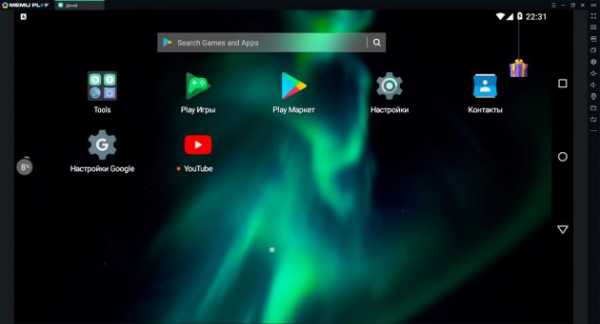
По функциям и визуально MEmu очень похож на Nox. Вы можете указывать, какую мощность выделять для эмулятора, сколько памяти для него резервировать и с какой частотой кадров он будет запускать игры. На боковой панели есть кнопки для записи видео с дисплея, создания скриншотов и настроек экранной клавиатуры.
Приложения можно устанавливать из памяти компьютера в виде APK‑файлов или из Google Play. MEmu позволяет быстро активировать root, а также кастомизировать части интерфейса. Программа эмулирует все основные элементы Android, включая панель уведомлений, меню настроек и даже менеджер файлов.
Скачать MEmu →
4. Andy
- Версия Android: 7.
- Платформы: Windows, macOS, Linux.

Andy подойдёт поклонникам минимализма. В окне программы практически нет никаких настроек: после запуска перед вами появляется чистый Android‑интерфейс. Вы можете только изменить ориентацию дисплея и переключить изображение в полноэкранный режим. Но есть и отдельные кнопки для управления звуком, геопозицией и вводом.
Перед запуском Andy предлагает установить браузер Opera и сторонний антивирус. Но вы можете отказаться. Возможностей эмулятора не хватает для требовательных игр, зато он отлично подходит для работы с Android‑утилитами.
Скачать Andy →
5. Gameloop
- Версия Android: не указана.
- Платформа: Windows.

Официальный эмулятор компании Tencent, выпускающей Call of Duty и PUBG для Android. Если вы хотите играть в них на ПК, Gameloop будет идеальным вариантом. Но программа поддерживает и много других игр, которые можно установить из её встроенного каталога.
Gameloop разработан исключительно для геймеров. В эмуляторе есть детальные настройки графического движка, программа отлично взаимодействует с клавиатурой и мышью. Но для неигровых приложений Gameloop совсем не подойдёт.
Скачать Gameloop →
Читайте также 🖥📱💻
Лучшие эмуляторы Android для ПК
Выберите из этого списка лучшие эмуляторы Android для ПК с Windows, запустите операционную систему Android на компьютере и установите всевозможные игры и мобильные приложения. Загружайте, устанавливайте и пользуйтесь любым приложением на ПК без устройства Android.
Лучший эмулятор Android для ПК
Лучший эмулятор Android для Windows
Android эмулятор для компьютерных игр
Онлайн-платформа для скачивания видеоигр и эмулятор Android
Играйте в Android-игры на ПК
Отличный эмулятор Android, особенно для игр
Запускайте приложения Android на экране компьютера
Ваше Android в Chrome
Ответ на то, как запустить Android приложения на ПК
Эмулятор Android для ПК, разработанный NetEase
Запустите Android-приложения на вашем ПК
Запуск Android-приложений в Chrome
Установите Android на вашем старом компьютере
Управляйте Android на экране ПК
Отличный Android-эмулятор для ПК
Приложения Android в Windows 11
Эмулятор игр для Android
Операционная система для запуска Android-игр на ПК
Android для Windows
Andy Nougat 47.226.1076.7Превосходный бесплатный эмулятор для Android
Запуск приложений для Android на Windows
Телефонные приложения Android на ПК
Приложение для простой установки подсистемы Windows для Android
Запустите Android приложения на Windows
Android-эмулятор, разработанный для игр
Устанавливайте приложения Android из Amazon Appstore в Windows 11
Один из лучших эмуляторов Android
Тестирование на устройстве или эмуляторе Android
- Статья
- Чтение занимает 3 мин
Были ли сведения на этой странице полезными?
Да Нет
Хотите оставить дополнительный отзыв?
Отзывы будут отправляться в корпорацию Майкрософт. Нажав кнопку "Отправить", вы разрешаете использовать свой отзыв для улучшения продуктов и служб Майкрософт. Политика конфиденциальности.
Отправить
Спасибо!
В этой статье
существует несколько способов тестирования и отладки приложения Android с помощью реального устройства или эмулятора на компьютере Windows. В этом разделе описаны некоторые рекомендации.
Запуск на реальном устройстве Android
Чтобы запустить приложение на реальном устройстве Android, сначала необходимо включить устройство Android для разработки. Параметры разработчика на Android были скрыты по умолчанию, начиная с версии 4,2, и их включение может варьироваться в зависимости от версии Android.
Подготовка устройства к разработке
Для устройства под управлением последней версии Android 9.0 +:
- Подключение устройство на компьютер разработки Windows с помощью USB-кабеля. Вы можете получить уведомление для установки драйвера USB.
- откройте экран Параметры на устройстве Android.
- Выберите о телефоне.
- Прокрутите вниз и коснитесь пункта номер сборки семь раз, пока вы не станете разработчик! .
- Вернитесь на предыдущий экран, выберите система.
- Выберите Дополнительно, прокрутите вниз и нажмите кнопку Параметры разработчика.
- В окне Параметры разработчика прокрутите вниз, чтобы найти и включить отладку по USB.
Сведения об устройстве, на котором работает более старая версия Android, см. в разделе Настройка устройства для разработки.
Запуск приложения на устройстве
На панели инструментов Android Studio выберите свое приложение в раскрывающемся меню Run Configurations (конфигурации запуска ).
В раскрывающемся меню целевое устройство выберите устройство, на котором требуется запустить приложение.
Выберите запустить ▷. Это приведет к запуску приложения на подключенном устройстве.
Запуск приложения на виртуальном устройстве Android с помощью эмулятора
первое, что нужно узнать о запуске эмулятора Android на компьютере Windows, заключается в том, что независимо от интегрированной среды разработки (Android Studio, Visual Studio и т. д.) производительность эмулятора значительно улучшена за счет поддержки виртуализации.
Включить поддержку виртуализации
перед созданием виртуального устройства с помощью эмулятора Android рекомендуется включить виртуализацию, включив компоненты Hyper-V и Windows Platform гипервизор (вхпкс). Это позволит процессору компьютера значительно повысить скорость выполнения эмулятора.
для запуска Hyper-V и Windows платформы низкоуровневой оболочки компьютер должен:
- Доступно 4 ГБ памяти
- Наличие 64-разрядного процессора Intel или ЦП AMD ризен с преобразованием адресов второго уровня (SLAT)
- выполнение Windows 10 сборки 1803 + (проверка сборки #)
- Обновлены графические драйверы (диспетчер устройств > видеоадаптеров > , обновление драйвера)
Если компьютер не соответствует этим критериям, вы можете запустить гипервизор Intel HAXM или AMD. дополнительные сведения см. в статье аппаратное ускорение для производительности эмулятора или Android Studio Emulator документации.
Убедитесь, что оборудование и программное обеспечение компьютера совместимы с Hyper-V, открыв командную строку и введя следующую команду:
systeminfoв поле поиска Windows (в нижнем левом углу) введите "компоненты Windows". выберите Windows включить или отключить компоненты в результатах поиска.
после появления списка функций Windows прокрутите экран, чтобы найти Hyper-V (включающий средства управления и платформу) и Windows платформу низкоуровневой оболочки, убедитесь, что флажок установлен, и нажмите кнопку ок.
Перезагрузите компьютер при появлении соответствующего запроса.
Emulator для разработки машинного кода с помощью Android Studio
При создании и тестировании собственного приложения Android рекомендуется использовать Android Studio. Когда приложение будет готово к тестированию, вы можете создать и запустить приложение, выполнив следующие действия.
На панели инструментов Android Studio выберите свое приложение в раскрывающемся меню Run Configurations (конфигурации запуска ).
В раскрывающемся меню целевое устройство выберите устройство, на котором требуется запустить приложение.
Выберите запустить ▷. Запустится Android Emulator.
Совет
После установки приложения на устройстве эмулятора можно использовать Apply Changes для развертывания определенных изменений кода и ресурсов без создания нового apk. Дополнительные сведения см. в разделе с руководством разработчика для Android .
Emulator для кросс-платформенной разработки с Visual Studio
существует множество вариантов эмулятора Android , доступных для Windows пк. Мы рекомендуем использовать эмулятор Google Android, так как он предоставляет доступ к последним образам ОС Android и Google Play службам.
Установка эмулятора Android с Visual Studio
если вы еще не установили его, скачайте Visual Studio 2019. используйте Visual Studio Installer, чтобы изменить рабочие нагрузки и убедиться, что у вас есть рабочая нагрузка для разработки мобильных приложений на .net.
Создайте новый проект. после настройки Android Emulatorможно использовать Android Device Manager для создания, дублирования, настройки и запуска различных виртуальных устройств Android. Запустите Android Device Manager из меню Сервис с помощью средства: инструментыAndroidAndroid Device Manager.
После открытия Android Device Manager выберите + создать , чтобы создать новое устройство.
Необходимо присвоить имя устройству, выбрать тип базового устройства из раскрывающегося меню, выбрать процессор и версию ОС, а также несколько других переменных для виртуального устройства. Дополнительные сведения см. Android Device Manager главном экране.
на панели инструментов Visual Studio выберите отладка (присоединяется к процессу приложения, выполняемому в эмуляторе после запуска приложения) или режим выпуска (отключает отладчик). Затем выберите виртуальное устройство в раскрывающемся меню устройство и нажмите кнопку Play ▷ ( воспроизвести ), чтобы запустить приложение в эмуляторе.
Дополнительные ресурсы
рейтинг для слабых ПК и мощных
В операционной системе Windows 11 еще до ее релиза обещали появление встроенной подсистемы Android, что позволило бы запускать мобильные приложения прямиком в ОС. Однако после релиза ОС функции там не оказалось, она по-прежнему тестируется.
Но если вам все же хочется запустить клиент Instagram, чтобы постить фоточки с компьютера, то для этого есть решение. Точнее, целый спектр решений. И сегодня мы рассмотрим лучшие варианты из тех, что представлены на рынке эмуляции Android на десктопах.
Содержание:
1. Для чего нужен эмулятор Android и как его установить
2. Лучшие эмуляторы Android на ПК
Заключение
1. Для чего нужен эмулятор Android и как его установить
Для начала давайте посмотрим, что собой вообще представляет такой эмулятор.
Технически это вариант виртуальной машины, который запускает именно Android, позволяя симулировать смартфоны или планшеты разных моделей. Это может быть нужно разработчикам, которые тестируют приложение на разных моделях мобильных устройств. А еще такие эмуляторы отлично подходят для игр на большом экране, хотя в этом случае возможны проблемы — не все игры корректно работают с клавиатурой и мышью.
Подобные решения чаще всего включают в себя уже настроенную систему и набор совместимых приложений, а нередко и предустановленный магазин Google Play. Помимо этого, многие но не все программы такого типа позволяют устанавливать приложения из APK-файлов, а не только из магазина.
Что касается установки, то эмуляторы сейчас легко ставить на Windows — чаще всего для этого предлагается штатный инсталлятор, где можно настроить все что нужно, чтобы получить в итоге готовую и работающую программу. Но давайте уже перейдем непосредственно к теме.
2. Лучшие эмуляторы Android на ПК
В этом списке мы рассмотрим массовые решения для Windows, которые чаще всего бесплатны и доступны для всех. Разные версии обладают различной функциональностью и собственными «киллер-фичами». При этом важно отметить, что все эти приложения так или иначе базируются на архитектуре процессоров x86_64. Это налагает определенные ограничения — могут быть некоторые игры и программы, которые из-за этого не запускаются.
Однако это при желании можно решить с помощью QEMU — эмулятора разных аппаратных архитектур. Правда, это уже довольно специфический софт, который вряд ли нужен непрофессионалам.
Bluestacks
Начнем с самого известного эмулятора Android. Это бесплатная и полностью русифицированная программа, которая регулярно получает обновления и различные улучшения функциональности.
В числе особенностей отметим возможность настраивать почти все что угодно, низкие требования к железу хост-системы, возможность настройки игры под клавиатуру и мышь, хорошую совместимость с играми и так далее. Эмулятор поддерживает встроенный Play Market.

У приложения есть уникальная «фишка» — функция облачной игры. Пока что она находится на уровне бета-версии. Поддерживается работа через само приложение, мессенджер Discord и веб-версию.
Заявлена поддержка операционных систем Windows, macOS, Chrome OS, Linux, iOS, Android и одноплатных компьютеров Raspberry Pi. Актуальная версия — BlueStacks 5.
Минимальные системные требования для BlueStacks 5:
- ОС: Windows 7 или выше.
- Процессор: Intel или AMD.
- Оперативная память: минимум 4 ГБ.
- Жесткий диск: минимум 5 ГБ свободного места.
- Видеокарта: Intel/NVIDIA/ATI.
Рекомендуемые системные требования:
- ОС: Microsoft Windows 10.
- Процессор: Intel или AMD с несколькими ядрами количество очков PassMark больше 1000.
- Включенная технология аппаратной виртуализации на ПК или ноутбуке.
- Оперативная память: 8 ГБ или больше.
- Жесткий диск или SSD: SSD-диск (Fusion/Hybrid), минимум 5 ГБ свободного места.
- Видеокарта: Intel/NVIDIA/ATI количество очков PassMark больше или равно 750.
Скачать можно здесь. А здесь доступна версия для облачной игры.
Nox App Player (NoxPlayer)
Известный эмулятор от китайских разработчиков, который позиционируется в качестве самого быстрого и плавного эмулятора. Эта версия имеет варианты для Windows и macOS, однако не гонится за последними сборками самого Android. Отметим, что эмулятор использует максимум Android 9, однако можно установить и другие, более старые версии. Это позволяет подобрать ОС под конкретную игру в рамках одного приложения.

Из других фишек отметим поддержку клавиатуры и геймпада, возможность записывать скрипты и запускать сразу несколько экземпляров системы — лишь бы компьютер потянул.
Минимальные требования для установки Nox App Player:
- Процессор: 2 ГГц.
- Оперативная память: 2 ГБ.
- Жесткий диск: 3 ГБ места.
- Видеокарта: 1 ГБ видеопамяти.
Скачать можно здесь.
LDPlayer
Перед нами один из быстрейших игровых эмуляторов Android на ПК. Он тоже на русском языке и поддерживает почти все игры и приложения. Эмулятор умеет переключаться между языками с помощью системных хоткеев, чего не хватает многим другим аналогичным программам.

Отметим наличие встроенного магазина приложений от разработчиков, что позволяет загружать игры и программы без аккаунта Google. Есть также Play Market. Также можно устанавливать программы из APK-файлов, причем это реализовано весьма просто — можно перетянуть свежескачанный файл на окно эмулятора, и все, дальше система все сделает сама.
Поддерживаются различные версии Android, а настройка дает возможность гибко управлять количеством ядер процессора и объемом памяти для эмулятора. Само собой, включается root-доступ, что важно для некоторых устройств и приложений. Из мелочей отметим поддержку макросов.
Как и в предыдущем случае, запускаются несколько копий, так что все будет упираться только в мощность вашего компьютера.
Минимальные системные требования для установки LDPlayer:
- ОС: Windows XP XP3 / Win7 / Win8 / Win8.1 / Win10.
- Процессор: Intel или AMD x86 / x86_64.
- Оперативная память: не менее 2 ГБ.
- Жесткий диск: не менее 36 ГБ.
- Технология аппаратной виртуализации (Intel VT-x / AMD-V) включена в BIOS.
Рекомендуемые характеристики для установки LDPlayer:
- ОС: Windows XP XP3 / Win7 / Win8 / Win8.1 / Win10.
- Процессор: Intel i5 7500.
- Оперативная память: не менее 8 ГБ.
- Жесткий диск: не менее 100 ГБ.
- Видеокарта: NVIDIA GeForce GTX 750 Ti.
- Технология аппаратной виртуализации (Intel VT-x / AMD-V) включена в BIOS.
Скачиваем здесь.
MuMu App Player
Этот эмулятор, по мнению многих, хорошо работает именно на слабых ПК. Он оснащен предустановленным магазином Play Market, но при этом не русифицирован.
Эмулятор реализует управление в играх с клавиатуры, в частности, это касается популярных шутеров. Для них есть предустановки по умолчанию. Как и другие подобные решения, MuMu App Player может интегрироваться в операционную систему Windows, чтобы устанавливать программы и игры из APK-файлов.

Минимальные системные требования для эмулятора:
- ОС: Windows 7 или выше с DirectX 11.0 или OpenGL 4.x
- Процессор: Intel (R) Core (TM) i3-2100 или лучше, как минимум четырехъядерный с поддержкой виртуализации.
- Оперативная память: 4 ГБ или выше.
- Жесткий диск: 2 ГБ или больше на установочном диске, не менее 1,5 ГБ на системном.
- Видеокарта: GTX 280 или HD 6790.
Скачать можно здесь или здесь.
MEmu
Еще один хороший эмулятор. Несмотря на схожее название, он не имеет ничего общего с предыдущим вариантом. Он также может похвастаться хорошей совместимостью с играми, встроенным магазином Google, возможностью установки игр и приложений из APK-файла, а также другими особенностями.
В числе таковых отметим организацию общего доступа к папкам на хост-компьютере, возможность привязать кнопки клавиатуры к определенным областям экрана и функцию подмены GPS для того, чтобы Google получал «левые» данные.
В сборке используется фирменный MEmu Launcher, который крутит рекламу. Впрочем, никто не запрещает установить свой. Из особенностей эмулятора отметим поддержку записи макросов, возможность записывать видео с экрана пригодится для трансляций, разворачивать окно эмулятора на полный экран и так далее.

Помимо этого, отметим возможность ввода команд с клавиатуры на русском языке. Немногие эмуляторы могут похвастаться подобным.
Минимальные системные требования для установки эмулятора:
- ОС: WinXP SP3 / Win7 / Win8 / Win10 серверные и Enterprise версии не рекомендуются.
- Процессор: 2-ядерный процессор x86/x86_64 Intel или AMD.
- Видеокарта: с поддержкой Windows DirectX 11 и OpenGL 2.0.
- Технология аппаратной виртуализации (Intel VT-x/AMD-V) должна быть включена в BIOS.
- Оперативная память: 2/4 ГБ в зависимости от разрядности системы — x86 или x86_64.
- Жесткий диск: не менее 5 ГБ.
Рекомендуемые системные требования:
- ОС: WinXP SP3 / Win7 / Win8 / Win10 серверные и Enterprise версии не рекомендуются.
- Процессор: мультиядерный Intel / AMD с показателем PassMark более 1500 баллов.
- Видеокарта: Intel/NVIDIA/ATI с поддержкой Windows DirectX 11 и OpenGL 4.5.
- Технология аппаратной виртуализации (Intel VT-x/AMD-V) должна быть включена в BIOS.
- Оперативная память: не менее 8 ГБ или выше.
- Жесткий диск: HDD или SSD не менее 10 ГБ.
Скачать можно здесь.
Remix OS Player
Этот эмулятор интересен тем, что основан не на Android, а на Remix OS. Это переделанная версия Android именно под архитектуру x86 и с дизайном в стиле Windows. То есть он изначально заточен под обычные, а не сенсорные экраны хотя может использоваться и там.

Из особенностей — работает только с процессорами Intel и уже не развивается. Хотя основа в виде Android x86 по сих пор поддерживается энтузиастами.
- ОС: Windows 7 (64-bit) и выше.
- Процессор: Core i3 рекомендуется Core i5 или Core i7.
- Оперативная память: 4 ГБ.
- Жесткий диск: не менее 8 ГБ рекомендуется 16 ГБ.
- Включить Virtualization Technology в BIOS.
Скачать можно здесь.
XePlayer
Еще один эмулятор, который может легко «переварить» игры на маломощном компьютере. Система славится своими низкими требованиями к железу и софту. Если точнее, то программа работает даже на Windows XP.

Также отметим качественную локализацию на русский язык, которая доступна сразу «из коробки». То есть не надо будет мучиться с русификацией. Также по умолчанию доступен ввод кириллицы.
Play Market есть, также можно устанавливать программы и игры из APK-файлов. Есть поддержка root. В целом, эмулятор весьма неплохо себя показывает.
Системные требования для эмулятора:
- ОС: Windows XP/Windows Vista/Windows 7/Windows 8/Windows 10.
Процессор: Intel или AMD желательно с поддержкой Virtualization Technology. - ОЗУ: не менее 1 ГБ.
- Жесткий диск: минимум 2 ГБ свободного места.
- Видеокарта с поддержкой OpenGL 2.0+.
Скачать можно здесь.
Leapdroid
Это сравнительно новое решение — информация о нем появилась в 2016 году. Многие пользователи уже оценили его и хвалят. И, как оказалось, есть за что.
Эмулятор позволяет работать без встроенной аппаратной виртуализации, что расширяет спектр его применения. Есть встроенный Google Play, эмулятор GPS, поддержка русского языка и хорошее быстродействие. Отдельно отметим функцию изменения объема доступной оперативной памяти.
Строго говоря, это система 2-в-1, поскольку после установки на рабочем столе есть два ярлыка: Leapdroid VM1 и Leapdroid VM2. Первый запускает виртуальную машину с одним виртуальным процессором и без аппаратного ускорения. Второй — с двумя и уже с аппаратным ускорением.
Как утверждается, система поддерживает 98% игр из Google Play, так что особых проблем быть не должно. При этом обновлений давно не было, используется Android 4.4.4. Отметим также, что команда несколько лет назад присоединилась к Google.

Системные требования для эмулятора:
- ОС: Windows 7/Windows 8/Windows 10.
- Процессор: Intel или AMD с двумя ядрами.
- ОЗУ: не менее 2 ГБ.
- Жесткий диск: минимум 2 ГБ свободного места.
- Видеокарта с поддержкой OpenGL 2.0+.
Скачать здесь.
Заключение
Как видим, количество эмуляторов Android весьма велико. Надо признать, там есть разные решения — удачные и не очень. Есть варианты для слабых и мощных машин, с аппаратной виртуализацией и без нее. Дополнительно о них можно узнать, например, в этом видео:
Эмуляторы Аndroid для Windows 10 — Ozon Клуб
Что такое эмуляторы Андроид?
Эмулятор Андроид для Windows 10 – это приложение для операционной системы Windows, которое позволяет установить дополнительную ОС Android. Оно незаменимо для игроманов и веб-разработчиков, поскольку позволяет пользоваться софтом без вреда гаджету. Для инсталляции не требуется особых навыков. Программа проста в использовании.
Эмулятор – это программа, которая имитирует воспроизведение другого софта или целой операционной системы. Суть работы эмулятора в том, что воспроизводится не часть программного обеспечения, а полноценный ресурс с сохранением свойств работы. Процесс эмуляции происходит по схеме исходного программного кода, поэтому объект создает точную модель устройства.
Имитируется также процессор. Поэтому неважно, какой функциональный компонент установлен на компьютере. Эмулятор – это аналог или версия программного обеспечения. Он выполняет такие задачи:
- настраивает приложения для тестировщиков и разработчиков мобильного обеспечения
- отлаживает приложения: помогает установить необходимые настройки для смартфонов с Android
- синхронизируется на двух и более устройствах
Эмуляторы выпускаются для узкой специализации. Для выполнения несложных задач достаточно инструментов операционной системы или дополнительно установленной программы.
Процесс эмуляции занимает большое количество вычислительных ресурсов. Поэтому некоторые Андроиды на персональных компьютерах могут отставать от аналогов в работе. Но эмулятора хватает, чтобы поиграть в любимые Андроид игры на ПК.
Перед установкой эмулятора стоит понять, для чего именно будет использоваться ОС. Также нужно предварительно изучить требования для систем и их функции. Чтобы обеспечить нормальную работу ОС, нужно 2-4 Гб оперативной памяти (чем больше, тем лучше). Также для корректного функционирования может потребоваться видеокарта на 1 Гб и обновление драйверов.
На что обратить внимание при выборе эмулятора?
- соответствие операционной системе компьютера
- возможность регулировать настройки
- удобство интерфейса
- наличие полноэкранного режима
- эмулятор Android должен поддерживать возможность устанавливать приложения
Какой эмулятор Android выбрать для Windows?
«Андроид» устанавливается несложно. Для этого необходимо загрузить программу для эмуляции. Ниже рассмотрим популярные эмуляторы «Андроид» для OC Windows 10.
GENYMOTION
Это не только игровой эмулятор, но и программное обеспечение, необходимое для работы программистов. Эмулирует практически любую модель или версию «Андроид». GENYMOTION разработан по принципу Virtualbox, быстро запускается и хорошо работает. Подходит для больших нагрузок. Поддерживает 3000 различных конфигураций виртуальных устройств, а также оснащен аппаратными датчиками. Есть в бесплатной и платной версии.
GAMELOOP
Китайский эмулятор, ранее выпускался под названием Tencent Gaming Buddy. Выполняет две функции: скачивает игры «Андроид» и работает как игровая платформа для персонального компьютера. Есть настройки для экрана и графики. Отличается продуктивностью и лёгкой управляемостью.
MEMU
Этот игровой эмулятор разработан китайскими специалистами с возможностью изменения необходимых параметров работы в настройках. Отличается производительностью, лёгкой синхронизацией между Windows и ПО Android. Среди преимуществ выделяют функцию симуляции GPS и лёгкую установку APK. MEMU быстро запускается, а также позволяет работать сразу с несколькими учетными записями – можно играть в несколько игр одновременно. Управление осуществляется мышью и клавиатурой. При установке стоит отключить «Аваст», поскольку эта программа может блокировать запуск.
BLUESTACKS
Популярная программа-эмулятор «Андроид» с лёгкой установкой. Для запуска необходимо войти в учётную запись Google. Настройки предусматривают выбор языка, что удобно для русскоязычного пользователя, есть автопереводчик. Отличается хорошей скоростью загрузки, причём позволяет работать во многих окнах одновременно, запускать игры, другие программы. Есть возможность записывать действия (особенно те, что повторяются в разных окнах) при помощи функции синхронизации. При установке для игр стоит помнить, что эмулятор требует много оперативной памяти.
NOXPLAYER
Высокоскоростной эмулятор. Считается самым компактным среди аналогичного софта. Английский язык по умолчанию, но можно переключать на русский. Эта программа выпускается с версиями не только для Windows 10, что предоставляет широкий спектр программного обеспечения на выбор. Эмулятор записывает макросы, а также позволяет легко переносить файлы из компьютера. С возможностью добавления ядер процессора можно улучшить производительность. Также есть настройки для разрешения экрана и количества FPS.
LDPLAYER
Отличается хорошей производительностью, поддерживает игры с тяжёлой графикой. Эмулятор разработан на платформе VirtualBox. Можно запускать сразу несколько копий без ограничений, а также снимать видео, делать скриншоты и записывать скрипты. Для мыши и клавиатуры предусмотрены специальные настройки Key mapping. LDPLAYER совместим с 95% разновидностями «Андроид».
Andy
Преимущество Andy – в частых обновлениях для геймеров и разработчиков. Предусмотрена функция удалённого управления при помощи смартфона, контроллера Xbox и PlayStation. Синхронизируется с рабочим столом. Программа считается альтернативой BlueStacks и YouWave. В наличии мощный функционал на основе виртуальной машины VirtualBox.
YOUWAVE
Эмулятор с интерфейсом Андроид 5.1 Lollipop. Отличается от других аналогичных программ возможностью сохранять скачанные игры на карту памяти SD. Поддерживает многопользовательские игры. Работает с приложениями, к тому же прост в управлении. Игровой процесс можно сохранять в системе. При установке обратите внимание, что YOUWAVE изначально не поддерживает Google Play, его нужно подключать дополнительно.
ANDROID DROID4X
Скоростной эмулятор Андроид v. 4.2.2. В нём есть 16 Гб встроенной и 32 Гб внешней памяти. Это альтернатива для игроков и профессиональных разработчиков. Главное преимущество – почти 100% совместимость с играми. Также эмулятором можно управлять со смартфона, менять настройки экрана. Из минусов – интерфейс выглядит довольно перегруженным и отсутствует русский язык.
PRIMEOS
Программа – недавняя разработка индийских программистов. Пользователи замечают, что внешний вид эмулятора напоминает рабочий стол для «Виндовс», на котором размещён доступ к приложению «Андроид». Работа Prime OS подобна другим подобным программам. Система выполняет необходимые функции мобильного телефона, отличается высокой скоростью. Средства для управления настраиваются по отдельности. Эмулятор «Андроид» Prime OS также работает с многооконным режимом. Для удобства предусмотрена специальная «Панель задач».
Преимущества эмуляторов
«Андроид» давно уже стал не просто платформой, а целой экосистемой с высокой продуктивностью и лёгким управлением. Эмулятор подходит для свежих выпусков игр, которые «не тянет» мобильный телефон. Открыв имитатор ОС на компьютере или ноутбуке, можно без проблем играть в игры любой сложности.
Также эмуляторы выручают, когда телефон недоступен – например, ремонтируется, – но срочно нужен доступ к мобильным «Андроид» программам. По сути, эмулятор – это виртуальный гаджет.
Также эмулятор может служить «дозатором» игр для детей. Родители специально устанавливают эту программу на ПК, чтобы контролировать время, проводимое ребенком онлайн.
Эмуляторы безопасно устанавливать с официальных сайтов разработчиков. Сейчас действует много площадок для скачивания с русскоязычным интерфейсом, предлагающих софт как для геймеров, так и для разработчиков. Стоит помнить, что эмуляторы не способны полностью заменить функционал смартфона с «Андроид» – некоторые работают сравнительно медленно. Но любая разновидность эмулятора – это отличная альтернатива для решения определённых технических задач.
Популярные эмуляторы Android для Windows | Приложения | Блог
Эмуляторов Android под Windows 10 существует великое множество, и засунуть зеленого робота в одно из окон рабочего стола не составит большого труда. В данной подборке представлена пятерка лучших приложений, пользующихся заслуженной любовью и популярностью среди пользователей.
Зачем нужны эмуляторы?
Рано или поздно наступает момент, когда пользователь понимает, что его мобильный гаджет уже не соответствует определенным требованиям, и не «потянет» только что вышедшую новую игрушку. Но руки-то чешутся испытать ее как можно скорей! В таких случаях можно воспользоваться эмуляторами Android, развернув нужную версию операционки прямо на рабочем столе персонального компьютера.
Или, к примеру, смартфон находится в ремонте, а терять прогресс в играх и общение в мессенджерах категорически не хочется. Здесь также можно прибегнуть к помощи виртуального гаджета. Да и честно говоря, смотреть в большой монитор все же приятней, чем напрягать глаза в маленький экран.
Родителям на заметку! Установите эмулятор на стационарный ПК, и позвольте своему чаду дозировано играть в любимые игрушки на нем, а не на вашем смартфоне. И глазки будут целее, и телефон не придется добывать с боем из рук ребенка.
И совсем не стоит забывать о категории блоггеров, несущих в массы разумное доброе, вечное. А именно прохождения мобильных игр, и выкладывающих ролики с ними на свои каналы YouTube. Для них эмулятор — профессиональный инструмент захвата потокового видео.
Если с назначением программ-эмуляторов более-менее понятно, то вопрос: «Какую установить?» многих может поставить в тупик. Далее перейдем непосредственно к кандидатам, способным заменить собой мобильный гаджет.
MEmu Play
Версия программы предоставляется совершенно бесплатно, скачать дистрибутив можно с сайта разработчика. Эмулятор порадует пользователей своей полной русификацией, причем не только переведенными пунктами меню, но и глубокой проработкой пользовательского интерфейса внутри самой оболочки.
Для запуска эмулятора потребуется как минимум 1 ГБ оперативной памяти, видеокарта, поддерживающая OpenGL 2.0 и процессор, понимающий технологии виртуализации.
После установки MEmu пользователь получает полноценную версию мобильного устройства, дополненную различными удобными «фишками»:
- возможностью ввода сообщений на кириллице с внешней клавиатуры;
- общим доступом к локальным папкам на компьютере;
- назначением клавиш физической клавиатуры для управления функциональными кнопками и областями виртуального экрана;
- эмуляцией модуля GPS;
- установкой приложений (*.apk) одним кликом мышки.
BlueStacks
Обновленная, четвертая версия эмулятора скачивается с официального сайта разработчика. По сравнению с предшественниками, стала проще, понятнее, и что самое важное - шустрее.
После установки и начальной настройки получаем полноценную копию своего гаджета на рабочем столе. В программе работает Google Play магазин, из которого доступно к установке огромное количество игр и приложений.
Интересной особенностью эмулятора является своя собственная игровая валюта, которая начисляется за скачивание и запуск приложений из магазина. Монетизировать ее не получится, а вот потратить в том же магазине на приобретение дополнительных «плюшек» — всегда пожалуйста.
Важно понимать, BlueStacks — довольно требователен к ресурсам ПК. Чтобы получить сносную графику (до 30 fps), рабочая станция должна иметь на борту 4-6 ГБ ОЗУ и как минимум двухъядерный процессор с тактовой частотой 1,8-2,5 ГГц и поддержкой виртуализации.
Именно по этой причине на слабом компьютере можно получить «подлагивание» эмулятора и его беспричинное прекращение работы.
NOX Player
Еще один эмулятор Android для запуска приложений и игр на стационарном компьютере. Получить бесплатную версию программы можно по адресу. Девиз разработчика: «Чем проще, тем лучше», поэтому интерфейс программы прост и интуитивно понятен, но в то же время наделен достаточно богатым функционалом. В арсенале эмулятора:
- настраиваемые клавиши управления;
- возможность создания скриншотов и записи потокового видео;
- виртуальный GPS;
- регулировка громкости;
- наличие Root-прав для виртуального девайса.
К сильным сторонам эмулятора относятся: стабильная и довольно шустрая работа, невысокие системные требования. По заявлению разработчика, минимум, что надо иметь в системном блоке: процессор с поддержкой виртуализации, 512 МБ ОЗУ и 1 ГБ свободного места на жестком диске. Этого вполне достаточно для запуска мессенджеров и простых 2D-приложений. Для запуска «тяжелых» игрушек потребуется значительно больше вычислительных ресурсов.
Remix OS Player
Уже из названия видно, что, скачав данный эмулятор, пользователь получает полноценную операционную систему. Получить бесплатную версию эмулятора можно с сайта производителя. Внешне интерфейс программы очень схож с NOX Player, и в этом нет ничего удивительного, ведь NOX разрабатывался как облегченная и упрощенная версия Remix OS.
Инсталляционный пакет на сайте разработчика имеет внушительные 780 МБ. Приложение предъявляет низкие системные требования к железу (ОЗУ от 1 ГБ и двухъядерный процессор с технологией виртуализации), но в то же время наделено хорошим быстродействием. В виртуальной среде существует возможность запуска большинства «тяжелых» игр с достойными показателями fps.
Существенным недостатком эмулятора является его категорическое нежелание работать с процессорами AMD. Чтобы насладиться богатым функционалом, системой должен управлять центральный процессор производства Intel.
Genymotion
Единственный софт из представленной подборки, предназначенный для профессионального использования. Если у предшественников во главу угла ставятся игровые возможности, то в случае с Genymotion, главенствуют механизмы тестирования приложений. Простая, но надежная система с высокой производительностью — хорошее тому подспорье.
Эмулятор работает в связке со средой разработки приложений Android Studio, и в последующем не требует потери времени на компиляцию исполняемого файла и его установку на устройство. Разработчик сразу может видеть в окне программы результат проделанных изменений.
Единственное из представленной подборки приложение, которое для получения инсталляционного файла, требует прохождения несложной процедуры регистрации на официальном сайте разработчика. Использование эмулятора платное. Для частника он обойдется в $136 в год, для организаций от $412 в год за каждую лицензию.
Еще одну сложность при первичной настройке приложения вызывает процесс интеграции Genymotion в Android Studio. Для этого необходимо дополнительно скачать плагин и "внедрить" его в среду разработчика. На выходе получаем мощный пакет для оперативного тестирования созданных под Android приложений.
Вывод
Конечно, эмуляторы не могут полностью заменить мобильный гаджет. Они медлительны, иногда «глючны», но как альтернатива — вполне имеют право на жизнь. И если смартфон уже не «тянет» любимые игры, в них всегда можно «погонять» на рабочем столе компьютера.
Лучшие эмуляторы Android для компьютера
Обновлено 18 июня 2021 Просмотров: 78 879 Автор: Дмитрий Петров- BlueStacks 2
- Droid4X
- Andy OS
- Genymotion
- Nox APP Player
- Какой из эмуляторов Android лучше
Здравствуйте, уважаемые читатели блога KtoNaNovenkogo.ru. Если раньше эмуляторы были инструментом, рассчитанным в первую очередь на разработчиков, то сейчас это массовый продукт, которым пользуются обычные юзеры.
Сценариев применения довольно много: кто-то играет в мобильные игры при помощи клавиатуры и мышки, вебмастера, например, могут посмотреть как выглядит их сайт на различных устройствах, а многие таким образом просто знакомятся с Android.

Да и за последние пару лет появилось несколько популярных сервисов, у которых нет клиентов для ПК, но благодаря эмуляторам Android есть возможность пользоваться ими и на компьютере (например, инстаграм на компьютере). Возникают закономерные вопросы: какой из эмуляторов выбрать, какой самый функциональный, а какой подойдет лучше для тех или иных целей? В общем, давайте разбираться.
BlueStacks 2
При первом запуске BlueStacks нельзя не заметить, что он существенно отличается от своих конкурентов. Разработчики установили поверх Android свой специальный лаунчер Gamepop, в котором отображаются только игры и приложения. То есть привычных рабочих столов и меню вы здесь не найдете – основной упор сделан на тестирование софта для мобильных устройств на компьютере.

Для удобства пользователей, разработчики добавили боковую панель, имитирующую различные действия с устройством: так можно сделать скриншот, сменить ориентацию экрана с горизонтальной на вертикальную, перемещать в эмулятор файлы с компьютера и многое другое.
В программе есть Google Play, так что достаточно будет войти в свой аккаунт чтобы затем устанавливать приложения. Кроме того, это можно сделать, используя APK-файлы.
В BlueStacks реализовали передачу файлов с компьютера на Android-эмулятор и наоборот, но для этого сначала придется скачать файловый менеджер и проделать некоторые манипуляции. В этой статье вы найдете подробную инструкцию по использованию BlueStacks, в частности, по отправке файлов.

В заключение хотелось бы отметить, что именно BlueStacks является самым популярным эмулятором Андроид на ПК. Повлияло ли на это то, что он к тому же является одним из первых эмуляторов, я сказать не могу, но знаю точно, что большинство пользователей скачивают его исключительно для гейминга, а такой интерфейс программы отлично подходит для этой цели.
Droid4X
Загрузка Droid4X осуществляется с официального сайта droid4x.com или же есть возможность скачать полную версию на специализированных ресурсах. Сам процесс установки длится 5-10 минут. После того, как программа будет установлена, на экране появится соответствующее уведомление. На 2-ядерном процессоре Intel эмулятор открывается довольно долго, около 2-х минут.

Droid4X работает на немного переработанной версии Android 4.2.2, внешний вид рабочего стола не сильно отличается от того, что мы можем наблюдать на смартфонах с этой же ОС.
В частности изменения коснулись меню и рабочих столов, при этом пункт настроек «операционки» вообще врезан в интерфейс. Основные экраны поделены на 3 вида: «Устройство», «Рекомендуемые» и «App Store». Последний экран представляет собой классический Google-маркет.

Сами органы управления располагаются внизу экрана и практически похожи на то, как операционная система Android 4.2.2 выглядит в планшетной версии. При этом стандартные для мобильной ОС клавиши пополнились кнопками управления камерой, масштабированием, клавиатурой и прочими.
Полезная особенность данного Andoid эмулятора на Windows заключается в том, что тут есть предустановленное приложение SuperSU, или говоря другими словами ROOT-доступ. Также весьма полезная функция – Droid4X Multi Manager, которая дает возможность создавать сразу несколько копий системы. Для управления действиями в программе есть возможность использовать Android-смартфон, на который устанавливается специальное приложение- контроллер.

Установить эмулятор Droid4X возможно на операционную систему Windows XP или выше. Для полноценной работы необходимо наличие в ПК 1 ГБ оперативной памяти. Во время работы используемое количество оперативной памяти программой составляет 400 МБ и будет увеличиваться по мере запуска приложений. Ну и одно из главных преимуществ – бесплатность и полное отсутствие рекламы.
Andy OS
Работа с Andy OS начинается с запуска установочного файла, который можно загрузить на andyroid.net. При этом существует две версии – офлайн и онлайн. Так что если есть проблемы с соединением, лучше сразу скачать офлайн-версию, которая весит порядка 450 МБ. В случае установки онлайн объем дистрибутива составит 10 МБ, а остальные необходимые файлы будут подгружаться по мере работы.
Кстати, установка проходит медленно, хоть производитель и указывает, что процесс занимает около 10 минут, на самом деле все проходит дольше.

После загрузки мы попадаем на стандартный рабочий стол ОС Android 4.2.2. Разработчик не стал «изобретать велосипед» и оставил операционную систему без изменений, и даже графическая оболочка такая же. Правда, внешний вид интерфейса можно потом настроить самостоятельно.
В меню приложений можно найти все необходимые для работы программы, в том числе Google Apps. Однако, есть у эмулятора и неприятное свойство – самостоятельно подгружать ненужные пользователю приложения без его согласия.

В нижнем меню, как и полагается, расположились все органы управления. Кроме стандартных для этой версии Андроид домашней кнопки, кнопки «Назад» и «Запущенные приложения» есть новые клавиши, например, управление камерой, разрешением, ориентацией и другими элементами.
Взаимодействовать с эмулятором можно при помощи периферийных элементов управления, а также с сенсорного экрана подключенных устройств. Проще всего для этого использовать программу Andy Remote Control.
По части производительности работы Andy OS демонстрирует хорошие показатели. Установить его можно на Windows 7 SP1 или выше. Для нормальной работы необходимо наличие в ПК 3 ГБ оперативной памяти, так как в среднем во время работы программа использует около 500 МБ ОЗУ. Несмотря на то, что Andy OS – бесплатный эмулятор Android, он постоянно загружает разнообразные рекламные приложения, что постепенно «захламляет» память и ведет к неконтролируемому расходу трафика.
Genymotion
Данный эмулятор основан на VirtualBox. То есть создается виртуальная машина, за счет чего достигается максимальная производительность. Главное – проверьте включено ли в BIOS аппаратное расширение виртуализации (если оно поддерживается вашим процессором), чтобы Genymotion работал с наибольшей мощностью.
Сначала необходимо зарегистрироваться на официальном сайте, после чего вы сможете скачать установочный файл программы с VirtualBox либо без него. Если VirtualBox был загружен и установлен вами ранее, можете качать обычную версию Genymotion.

При первом запуске вам предстоит создать виртуальное устройство: на выбор доступны различные смартфоны и планшеты под управлением существующих для этих моделей версий ОС Android. Так, например, Nexus 9 может работать на Android 5.0 и выше.
Интерфейс эмулятора – это голый Андроид с тремя привычными кнопками управления, меню, «шторкой» и т.д. Кроме того есть специальная боковая панель, откуда можно включить/отключить интернет, GPS или веб-камеру, отрегулировать звук или сменить ориентацию экрана.
Если хотите больше узнать об этом эмуляторе Android на ПК, загляните на тематический ресурс. Genymotion – это решение для гиков, которое до сих пор активно развивается и пополняется новыми виртуальными устройствами.
Nox APP Player
Скачать данный эмулятор можно с сайта разработчика bignox.com, причем это может быть как онлайн, так и офлайн-дистрибутив, на выбор пользователя. Сама установка простая и относительно быстрая, и занимает не более 5 минут. Знакомство начинается с переработанного домашнего экрана Android, по интерфейсу, похожим на планшетный. Ярлыки располагаются в виде квадратной сетки, в наличие есть док-панель, статус-бар и остальные необходимые элементы.
Меню с приложениями в Nox App Player отсутствует, напоминая, таким образом, интерфейсы китайских разработчиков, где ярлык приложения сразу же попадает на рабочий стол. А вот виджеты в эмуляторе на рабочий стол поместить нельзя. Изначально в установленной программе есть несколько встроенных приложений, в том числе Google Play.
Органы управления располагаются в правой части экрана, куда можно самостоятельно добавить необходимый значок. Преимуществом программы можно назвать полноценный полноэкранный режим, что не всегда можно встретить в эмуляторах Android для Windows.

Взаимодействовать с Nox APP Player можно при помощи мышки или сенсорного экрана. Кроме того есть возможность назначить и в дальнейшем добавлять дополнительные клавиши управления, что легко сделать в настройках управления.
Функционал здесь весьма достойный. Тут реализована возможность записи видео с экрана, сохранения нескольких образов системы и переключения между ними и поддержки игровой периферии с уже встроенными профилями. Любопытно, что настройки позволяют самостоятельно ограничить количество потребляемой софтом оперативной памяти, при этом минимально необходимое количество для работы составляет 400 МБ во время запуска.
Установить Nox App Player можно на операционную систему Windows XP SP2 или выше. Для работы понадобиться минимум 512 МБ оперативной памяти на компьютере. Программа является бесплатной, к тому же навязчивой рекламой этот эмулятор Android пользователя не раздражает.
Какой из эмуляторов Android для ПК лучше
В обзоре представлены 5 утилит, все они отлично справляются со своими задачами, но особенно выделить хотелось бы Nox App Player и Genymotion. Данные эмуляторы обладают максимальной функциональностью, подойдут как разработчикам, так и простым юзерам и в них отсутствует реклама.
Если же вы поклонник игр, то лучшим вариантом, на мой взгляд, является BlueStacks.
Удачи вам! До скорых встреч на страницах блога KtoNaNovenkogo.ru
ТОП 5 - Эмуляторы Android для ПК
Иногда бывает так, что доступ к мобильному устройству, работающему на данной платформе, невозможен. Теоретически мы в настоящее время исключены из возможности запуска специализированных программ, игр и приложений, соответствующих этой системе. Однако на практике есть способы воспользоваться всеми преимуществами мобильных платформ на своем ПК. Благодаря специальным инструментам, называемым эмуляторами, у нас есть возможность осуществить процесс дублирования функций другой компьютерной системы.Поэтому играть в мобильные игры и проверять приложения, работающие на системе андроид, можно даже без смартфона или планшета, а только используя компьютер с Windows. На нашем сайте вы найдете лучшие программы-эмуляторы Android для ПК с различными функциями, полезные в конкретных случаях — поэтому стоит определиться с целью наличия такого инструмента, а затем выбрать тип устанавливаемого приложения.
BlueStacks App Player — самый популярный эмулятор Android для ПК
BlueStacks App Player — это бесплатный эмулятор операционной системы Google Android, который поможет нам запускать как бесплатные, так и платные версии мобильных приложений и игр.Это удобная программа виртуализации и один из наиболее часто выбираемых инструментов для этого типа процессов. Несмотря на то, что его использование интуитивно понятно и просто, у нас все еще есть возможность реализации специализированных мобильных продуктов двумя способами. Первый дает пользователю доступ к ресурсам Google Play Store, посвященным Android, а второй позволяет вручную загрузить приложение, выбрав установочный файл с расширением APK. Эта программа популярна среди эмуляторов по нескольким причинам. Прежде всего, он предлагает упрощенный пользовательский интерфейс, в котором трудно запутаться, и два вышеупомянутых варианта установки для мобильных игр.Что еще более важно, это полностью безопасно для собственного программного обеспечения, поскольку оно работает в среде, изолированной от физически установленной операционной системы. BlueStacks, помимо виртуализации Android, также предлагает доступ к сайту социальной сети Twitch.
Фото: Download Komputer ŚwiatNox App Player - программа с интересными дополнительными функциями
Nox App Player — это бесплатный эмулятор операционной системы Android, который позволяет запускать приложения Android на вашем компьютере.Он имеет те же функции, что и BlueStacks App Player, однако он не такой обширный и работает, создавая виртуальное окно, похожее на планшет Android, на рабочем столе нашего компьютера с операционной системой Windows. Большим преимуществом является возможность использовать джойстик или панель управления при использовании мобильных игр на ПК, благодаря чему мы обеспечиваем себе больше контроля и легко сопоставляем игровые команды. Полезным дополнением также является возможность одновременного входа во многие учетные записи и запуска нескольких мобильных игр.
Фото: Download Komputer ŚwiatMEmu — один из лучших доступных инструментов виртуализации
Ведущий бесплатный инструмент эмуляции Android для Windows.С MEmu мы можем наслаждаться доступностью операционной системы мобильных устройств даже на стандартном настольном компьютере. Он обеспечивает полную поддержку компьютерных мышей и клавиатур, а также библиотек DirectX и OpenGL, что значительно упрощает процесс использования мобильных игр и приложений. Это инструмент с широкими возможностями настройки, позволяющий выбрать ЦП, ОЗУ, разрешение экрана, модель устройства, корневой каталог и многие другие параметры. Его расширенные функции также включают передачу данных датчиков, например.акселерометр, позволяющий интуитивно играть в гоночные игры. С другой стороны, симуляция местоположения по GPS делает соревнование с противниками в играх с использованием геолокации очень похожим на то, что происходит на мобильном устройстве. MEmu также предлагает поддержку внешних устройств управления, таких как джойстики и пэды.
Фото: Download Komputer ŚwiatLDPlayer — Android версии 7.1 на стационарном компьютере
Если вам достаточно версии Android 7.1, выберите LDPlayer, который представит эту версию мобильной платформы на мониторе.Пользователи отмечают, что для этого эмулятора характерна плавная передача, исключающая заедание при открытии больших файлов в играх или приложениях. Качество изображения также является приоритетом здесь, так что каждый мобильный заголовок будет выглядеть так же, как на сенсорном экране. Умное решение позволяет управлять с помощью боковых панелей, видимых в системном окне Windows, что позволяет быстро перемещаться и просматривать контент. LDPlayer позволяет играть с помощью клавиатуры и мыши, а также устанавливать приложения из файлов APK.Мы также можем рассчитывать на возможность создания макросов и отображения для всех типов игр.
Фото: Download Komputer ŚwiatWindroy — тестирование ПО через эмулятор Android
Windroy — это удобная программа-эмулятор Android, доступная бесплатно.Помимо поддержки мыши и клавиатуры и бесперебойной работы, он предлагает безопасную среду для загрузки и использования приложений и игр на мобильной платформе. После установки эмулятора вы увидите на экране командное окно, которое запустит операционную систему Google Android KitKat версии 4.0.3. Преимуществом этой программы также является отсутствие каких-либо предустановленных приложений, наличие которых не требуется для полноценной работы виртуальной операционной системы. Это делает его хорошей средой, например, для тестирования программного обеспечения.
Фото: Download Komputer ŚwiatДополнительные тесты и руководства можно найти в последних выпусках Komputer Świat i Niez Budgetnika:
.Эмуляторы Android - Программы - Скачать
эмуляторы Android это программы для установки на настольный компьютер или приложения для ноутбука и игры для мобильных устройств z Система Гугл Андроид. Бесплатные программы эмуляции системы Android позволяет запускать и тестировать в среде Приложения Microsoft Windows, предназначенные для смартфонов и планшетов. Эмуляторы Android, которые можно бесплатно скачать с нашего сайта часто используются фанатами игр, поскольку они позируют возможность установки Android-игр на настольный или портативный компьютер и комфортно играть в игры с помощью мыши, клавиатуры или геймпады с использованием ресурсов компьютер.
Бесплатно скачать эмуляторы Android и наслаждайтесь мобильными приложениями и играми на персональном компьютере
Эмуляторы Android - операционная система смартфона включена
рабочий стол компьютераБесплатные программы эмуляции Android предоставляют неограниченный доступ ко всем приложениям, расположенным в Google Play Store с персонального компьютера, работающего под Окна. Самый популярный эмулятор Android для BlueStacks App Player можно загрузить бесплатно — очень полезная программа виртуализации, благодаря которой с позиции компьютер с системой Windows, мы получаем доступ к приложениям и играм предназначен для мобильных устройств.Также рекомендуется программа Нокс App Player, благодаря которому мы можем наслаждаться приложениями и Игры для Android в пользу большего экрана и лучшей производительности аппаратное обеспечение. Успех в играх для Android также поможет нам Приложение MEmu Плеер, который рекламируется как самый эффективный бесплатный Эмулятор Google Android.
Эмуляторы Android - Мобильные игры и приложения на большом экране персональный компьютер
Эмуляторы Android, которые вы можете скачать бесплатно, огромны поддержка игроков, благодаря которой они могут добиваться все большего и большего Результаты.Хорошим примером являются программы XePlayer или KOPLAYER со встроенной возможностью запись содержимого эмулируемого экрана, поддержка игровых контроллеров, клавиатуры и встроенный доступ к магазину Google Play, так что вы можете легко скачать его Программы. Пользователи Remix OS на основе популярная версия Android 6.0.1. посвященный бесплатно Эмулятор Remix OS Player, благодаря которому мы будем запускать эту среду на компьютере, работающем с системой Окна.Однако для владельцев игровых ноутбуков карты графика, материнские платы и клавиатуры производства MSI Рекомендуется бесплатный эмулятор Android от MSI APP. Плеер, позволяющий играть в мобильные игры с помощью удивительные варианты оборудования от этой компании.
Эмуляторы Androidупрощают и ускоряют работу способ установки и использования мобильных приложений на компьютерах персональный с Windows
.Лучший эмулятор Android для ПК. Запускаем Android на Windows 10
Вы иногда задаетесь вопросом, есть ли возможность запускать ваши любимые телефонные приложения на вашем компьютере? Если да, то вы попали по адресу, ведь в сегодняшней статье мы выбираем эмулятор Android для ПК.
Эмулятор Android — что это такое?
Прежде чем мы ответим на вопрос, что такое эмулятор, стоит вначале кратко объяснить, что такое Android.Что ж, Android — это не что иное, как операционная система, которая в основном предназначена для мобильных устройств, таких как смартфоны, планшеты или телефоны. С 2005 года принадлежит американскому гиганту — Google.
Теперь, когда вы знаете, что такое Android, самое время ответить на вопрос — что такое эмулятор Android? Эмулятор Android — это приложение, которое позволяет вашему телефону имитировать функции операционной системы Android на вашем компьютере.
Позволяет устанавливать приложения на базе Android на компьютер или ноутбук и использовать их по умолчанию.Эмулятор предоставляет практически все возможности реального устройства, использующего Android. Вы можете имитировать входящие телефонные звонки и текстовые сообщения, определять местоположение устройства и, самое главное, получать доступ к Google Play Store.
Google Play Store для Windows 10 — для чего это может быть?
Как мы уже упоминали, эмулятор Android для ПК позволяет использовать многие приложения, которые изначально предназначались для работы только на устройствах, использующих систему Android.Одним из таких приложений является Google Play Store. Вам интересно, что это приложение может сделать для вас? Вот несколько предложений:
- Благодаря этому вы можете играть в телефонные игры на своем компьютере — одной из самых популярных функций, предлагаемых эмулятором Android для Windows, несомненно, является возможность тестировать различные мобильные игры на вашем персональном компьютере. Игры для Android с каждым днем становятся все популярнее. Доказательство? Достаточно упомянуть об успехе Call of Duty: Mobile или Brawl Stars, не говоря уже о том, что японский гигант — SONY — тоже планирует выйти на рынок мобильных игр.
- Телефонные приложения также могут запускаться на вашем компьютере — вторая полезная функция, предоставляемая эмулятором, — это использование мобильных приложений на вашем компьютере. На первый взгляд может показаться, что это совершенно бесполезная функция. С другой стороны, это обеспечивает большее удобство, а иногда даже дает свободный доступ к различным функциям данного приложения. Пример? Приложение Pocket Casts, позволяющее добавлять и прослушивать отдельные эпизоды подкастов.Версия для ПК платная, а приложение для телефона совершенно бесплатное.
Проверить: Обновление Android. Как перейти с Android на более новую версию?
Эмулятор Android для ПК — какой лучше?
При выборе лучшего эмулятора андроида следует в первую очередь ориентироваться на индивидуальные потребности. В зависимости от того, хотите ли вы получить максимальное удовольствие от игры или использовать различные мобильные приложения, на рынке существует множество эмуляторов, которые стоит порекомендовать.Вот некоторые из них:
- BlueStacks известен многим пользователям как самый полный эмулятор Android на рынке, и не зря. В дополнение к работе как на Windows, так и на Mac, этот эмулятор содержит функции, которые существенно меняют ваш игровой процесс: от инструмента сопоставления клавиш до возможности создавать собственные схемы управления и множества функций, помогающих уменьшить износ и рвут ресурсы при запуске самых требовательных игр.Это также самый безопасный эмулятор на рынке, так как он имеет сертификат соответствия GDPR. Наконец, стоит отметить, что BlueStacks уже доверяют более 500 миллионов человек по всему миру.
- Nox — еще один эмулятор Android для ПК для геймеров. Nox, как и BlueStacks, также имеет инструмент сопоставления клавиш. Также стоит упомянуть, что Nox также поддерживает контроллеры, что может быть очень полезной функцией для многих игроков. В самом конце стоит добавить, что этот эмулятор доступен совершенно бесплатно, а создатели регулярно добавляют новые обновления, вносящие ряд улучшений.
- MeMU — еще один отличный эмулятор Android, который, кажется, довольно хорош в играх. Одной из его самых больших функций является поддержка чипсетов AMD и Intel. Он ориентирован на геймеров так же, как Bluestacks и Nox, но также может использоваться в качестве инструмента повышения производительности. Как и в случае с Nox, Memu также часто обновляется, что, безусловно, побуждает вас попробовать его.
Проверить: Обзор версий Android - от 1.0 до 12
- Xamarin — это интегрированная среда разработки, похожая на Android Studio. Разница в том, что его можно подключить к таким службам, как Microsoft Visual Studio, для еще лучшей среды разработки. Как и Android Studio, он имеет встроенный эмулятор для тестирования приложений или игр. Xamarin бесплатен для личного использования.
- Genymotion — это эмулятор Android, в основном предназначенный для разработчиков.Это позволяет протестировать приложение на различных устройствах без необходимости их наличия. Вы можете настроить эмулятор для разных устройств с разными версиями Android в соответствии с вашими потребностями. Например, вы можете запустить Nexus One с Android 4.2 или Nexus 6 с Android 6.0. Как и Xamarin, Genymotion также бесплатен для личного использования. Его самая полезная функция — доступность как на рабочем столе, так и в облаке.
Онлайн эмулятор Android - операционная система без установки?
Как вы, наверное, уже заметили, для запуска Android-приложений и игр на вашем компьютере необходимо установить соответствующий эмулятор.К счастью, это не обязательно так. Существует множество эмуляторов, которые вы можете использовать для запуска приложений в веб-браузере.
Онлайн-эмулятор Android позволяет запускать почти все приложения Android в веб-браузере . Работает со всеми основными веб-браузерами, такими как Google Chrome, Mozilla Firefox, Safari и т. д. Вам не нужно загружать какие-либо файлы, чтобы использовать интернет-эмулятор Android. Эти эмуляторы также можно использовать для игр для Android на ПК и для тестирования мобильных приложений.Так что же нужно для эффективной работы онлайн-эмулятора?

- Так как это онлайн-эмулятор Android, для его использования вам нужен работающий интернет;
- APK-файл приложения Android, которое вы хотите использовать;
- Веб-браузер, такой как Google Chrome, Firefox, Safari, Edge и т. д.
- Любая операционная система.
После выполнения вышеуказанных условий можно приступать к поиску подходящего онлайн-эмулятора.Вот несколько предложений:
- TestObject — это облачный эмулятор Android, очень похожий на Manymo. Чтобы начать использовать TestObject, все, что вам нужно сделать, это создать новую учетную запись, а затем перетащить файл APK. В конце концов, останется только наслаждаться любимой игрой или приложением на своем компьютере.
- Appetize — еще один веб-эмулятор Android в списке. Этот тоже похож на Manymo и TestObject, но разница в том, что он совершенно бесплатный.
Таким образом, вы можете установить почти все приложения для Android в веб-браузере. Android Online Emulator делает вещи, которые изначально казались сложными и сложными, вдруг становятся простыми и удобными. Вам не нужно загружать или устанавливать какие-либо файлы, чтобы использовать онлайн-эмулятор Android.
Включите JavaScript, чтобы использовать виджет Morele.net. .90 000 5 быстрых эмуляторов Android для ПК для работы без задержекAndroid — одна из самых популярных мобильных операционных систем в мире, которая используется на многих телефонах, планшетах и т. д. Одной из лучших частей операционной системы Android является то, что она можно легко эмулировать на компьютере с Windows.
Благодаря последним достижениям в области качества и сложности игр для Android растет и популярность эмуляторов для Android. Эмуляторы можно использовать для игр для Android, запуска приложений из Google Play Store или даже для разработчиков, которым нужен способ тестирования своих приложений в среде песочницы.
На рынке представлен широкий выбор эмуляторов Android, и выбор лучшего для вас может оказаться непростой задачей. Это может сбивать с толку при изучении возможностей всех эмуляторов.
Поэтому в этой статье мы обсудим одни из лучших эмуляторов Android на рынке, которые позволяют запускать игры и приложения с небольшими задержками.
Примечание. Количество лагов при использовании эмуляторов Android, описанных в этой статье, во многом зависит от того, насколько мощна ваша система.
5 эмуляторов Android без задержек
1
NoxPlayer
NoxPlayer — невероятно мощный эмулятор Android с дружественным и понятным интерфейсом, который дает вам возможность играть в свои любимые игры для Android на компьютере с большим экран и предлагает широкий спектр возможностей настройки.
Вы можете настроить параметры NoxPlayer, включая размер экрана (полноэкранный 720p и Full HD), функции DirectX и OpenGL, а также установить желаемую скорость процессора и использование оперативной памяти для вашего виртуального устройства Android.
Это программное обеспечение также имеет отличный набор функций, которые организованы в виде панели инструментов в правой части экрана. Вы можете использовать параметры этой панели инструментов для изменения ориентации экрана (с портретной на альбомную), перемещения файлов между виртуальным устройством и жестким диском вашего компьютера, создания снимков экрана и многого другого.
NoxPlayer поддерживает 3 разные версии Android: Android 4.4.2, Android 5.1.1 и Android 7.1.2.
Очень полезный список информации о том, как использовать NoxPlayer, можно найти на официальной странице часто задаваемых вопросов.
- Скачать NoxPlayer бесплатно
- СВЯЗАННЫЕ: Почему мой компьютер не подключается к точке доступа Android? [FIX]
2)
MEMU Play
MeMu Play — еще один мощный эмулятор Android для ПК. Несмотря на то, что он не так известен, как NoxPlayer или BlueStacks, он обеспечивает отличную эмуляцию как приложений, так и игр. Он специально разработан, чтобы иметь больше вариантов игры, чем приложений. Но в целом производительность этого программного обеспечения находится на одном уровне с Nox и BlueStacks.
Это программное обеспечение предлагает широкий спектр опций, позволяющих настроить эмулятор в соответствии с вашими потребностями. Вы можете использовать функцию сопоставления клавиатуры, чтобы настроить пользовательские элементы управления, которые позволят вам играть в игры, требующие сенсорного экрана, с помощью клавиатуры и мыши.
Назначение интеллектуальных клавиш — очень полезная функция, особенно для игр MOBA и FSP. MeMu Play поддерживает эту функцию, и мы уверены, что вы найдете ее особенно полезной для PUBG Mobile, PUBG Mobile Lite, Brawl Stars, Mobile Legends и т. д.Ключ появляется и исчезает в нужный момент и месте во время игры.
Пользовательские элементы управления легко настроить, просто нажмите на область экрана и выберите клавишу действия. Существуют также готовые и встроенные варианты карт для игр FPS и MOBA.
Одной из самых полезных функций этого эмулятора является поддержка чипсетов Intel и AMD, поэтому вы можете использовать его практически на любом компьютере. Он может работать на Windows 7, Windows 8, Windows 10 и даже более ранних версиях.
Вы также можете установить APK-файлы одним щелчком мыши, вы можете делать скриншоты игры, записывать видео и т. д. Он также имеет функцию оперативной записи, которая позволяет записывать макросы и автоматизировать повторяющиеся задачи, если это необходимо.
Как и в случае с NoxPlayer и BlueStacks, MEMU Play также предварительно рутирован, и вы также можете установить пользовательское разрешение экрана (качество до 4K), ядра ЦП, ОЗУ и т. д.
У вас также есть доступ к дополнительным параметрам, которые позволяют вам изменить модель виртуального устройства, IMEI, SIM-карта и даже номер телефона.Эти функции очень полезны для разработчиков, которым необходимо тестировать приложения.
MEMU также поддерживает Android 4.4, 5.1 и 7.1.
Второе место
Memu Play
- Easy UI
- работает отлично подходит на Windows 10
- сопоставление на MOBA
Memu Play
Скачать MOBA
Download Moba
Download Mobu на бесплатные
- Связанное: Исправление: Android Emulator не подключается к Интернету в Windows 10
3)
BlueStacks
BlueStacks — еще один чрезвычайно популярный вариант программного обеспечения для эмуляции, который позволяет вам запускать виртуальное устройство под управлением операционной системы Android, предоставляя вам доступ ко многим приложениям и играм.
Вы можете использовать это программное обеспечение для самых разных задач, но, безусловно, самая популярная — играть в игры для Android на большом экране. Вы также можете установить любое приложение из Play Store или Bluestacks Apps Store и использовать их так же, как если бы у вас в руках было физическое устройство.
Последняя версия этого программного обеспечения, BlueStacks 4 , имеет очень простой для понимания пользовательский интерфейс, а также содержит ряд улучшений производительности и дополнительных функций.
Владельцы этого программного обеспечения говорят, что четвертая версия этого программного обеспечения является одной из самых быстрых из всех когда-либо выпущенных версий BlueStacks, с расчетной скоростью до 6 раз быстрее, чем мобильное устройство Samsung Galaxy S9 +.
Вы можете легко настраивать элементы управления игрой, запускать несколько экземпляров BlueStacks, а если оборудование вашего ПК обновлено, вы даже можете запускать несколько игр одновременно.
- Скачать Bluestacks бесплатно прямо сейчас по этой ссылке (+ бесплатная игра) отличный претендент на лучшее программное обеспечение, позволяющее эмулировать операционную систему Android на ПК с Windows.После эмуляции вы можете получить доступ к любым приложениям и играм Android и играть/использовать их на экране с более высоким разрешением.
Это программное обеспечение основано на архитектуре x86, поддерживает OpenGL и аппаратное ускорение и обеспечивает превосходную стабильность. С этим софтом можно использовать несколько аккаунтов, оно имеет возможность записывать видео, а также позволяет использовать геймпады и клавиатуру.
Поскольку это облегченная программа, не имеющая такого количества функций, как NoxPlayer или BlueStacks, она делает Ko Player одним из самых быстрых программ-эмуляторов на рынке.
Вот еще несколько примечательных особенностей:
- Возможность одновременного входа в несколько учетных записей
- Превосходное качество изображения для больших экранов компьютеров - Включает еще более совместимые приложения и игры
- небольшой размер установки
9003
9003
- связанные с новым игровым опытом
5
Droid4x
Droid4x — еще один легкий и бесплатный эмулятор Android, который отлично работает в операционных системах Windows.Вы можете использовать это программное обеспечение, чтобы легко играть в свои любимые игры и приложения на большом экране.
Одной из самых интересных особенностей Droid4X является количество ресурсов, которые он должен запускать. По сравнению с NoxPlayer и BlueStacks, это программное обеспечение предлагает отличные возможности эмуляции даже для недорогих компьютеров.
Вы можете легко записать экран эмулируемого устройства, а также настроить геймпад и клавиатуру в соответствии со своими потребностями.
Ключевые особенности Droid4x включают в себя:
- неограниченные приложения и игры
- идеально совместимы с устройствами сенсорного экрана
- могут загружать приложениями напрямую
- создавать пользовательские элементы управления
DROID4X
приложение
W в В этой статье мы рассмотрели некоторые из лучших программ для эмуляции Android, представленных на рынке в 2019 году.Если у вас мощный компьютер с большим объемом оперативной памяти и вычислительной мощностью, NoxPlayer станет для вас лучшим вариантом.
Если у вашего компьютера средняя производительность, рекомендуем попробовать BlueStacks или MeMu Play. Если ваш компьютер не очень эффективен, вы можете попробовать Ko Player или Droid4X.
Функции, представленные в вышеуказанном программном обеспечении, наверняка удовлетворят все ваши потребности, связанные с играми или запуском любого приложения Android на эмулируемом виртуальном устройстве.
Мы хотели бы знать ваше мнение об этом программном обеспечении. Дайте нам знать в комментариях ниже.
.90 000 7 лучших эмуляторов Android для Windows 10Если вы пользователь Windows 10 и ищете эмуляторы Android, чтобы протестировать свои приложения, сыграть в случайную игру (возможно, PUBG Mobile, верно?) или даже просто удовлетворить свое любопытство по поводу использования Android в Windows 10, вы, вероятно, не понимаете, какой эмулятор для использования. В конце концов, вариантов слишком много, поэтому мы проделали за вас тяжелую работу, проверили несколько эмуляторов Android, и в этой статье я расскажу вам о лучших эмуляторах Android, которые вы можете использовать в Windows 10.
1. Nox Player
Nox Player — это, честно говоря, один из лучших эмуляторов Android, которые я использовал в Windows 10. Он делает почти все, что вам может понадобиться для эмулятора, и предлагает такие функции, как полная поддержка PUBG Mobile, запись экрана, возможность легко устанавливать пакеты APK и многое другое.
Возможности
Nox Player — худший эмулятор, который я использовал за долгое время. Если вы когда-либо использовали эмулятор, вы знаете, как это может раздражать, когда ваш эмулятор имеет видимую задержку ввода или кадр падает везде, куда вы смотрите.С плеером Nox все, чего просто нет. Это почти как использование настоящего Android-устройства. Эмулятор довольно быстрый, и за время использования я не обнаружил никаких проблем с его отзывчивостью, скоростью или просто общим удовольствием.
Одними из самых больших недостатков эмуляторов являются такие простые вещи, как отсутствие гироскопа , акселерометра, доступа к GPS и тому подобное. Поэтому, если вы тестируете или используете приложение, которое зависит от этих вещей, это, очевидно, не сработает.С плеером Nox все эти функции у вас под рукой. Есть кнопка для имитации вибраций, установки виртуального местоположения, которое будет использоваться в качестве информации GPS для любого приложения, которое в ней нуждается.
Плеер Nox идеально подходит для игр, а его функции адаптированы для того же приложения. Для начала вы можете сопоставить клавиши клавиатуры с сенсорным вводом в приложении . В дополнение к этому, Nox Player имеет специальную кнопку, которая позволяет сопоставлять кнопки контроллера с клавиатурой для использования контроллеров эмулятора.Он также поставляется со встроенным видеорегистратором. Я попробовал это, и это работает очень хорошо; кроме того, он использует OBS, и я могу сказать вам по своему собственному опыту, OBS — довольно надежное приложение, и удивительно, что Nox использует его.
Nox Player также позволяет пользователям легко устанавливать пакеты APK. Вы можете установить APK-пакеты, используя специальную кнопку APK, но что еще лучше, вы можете просто перетащить загруженный APK-файл с компьютера на эмулятор, и он просто установится! Это действительно круто и упрощает установку приложения.
Варианты использования
Хотя вы определенно можете использовать Nox для целей разработки, я не рекомендую это делать. Во-первых, эмулятор запускает Android 4.4 «из коробки» (да, это удивительно), что в любом случае означает, что если вы используете какой-либо из новых API на новых версиях Android, вам нужно будет перейти на Multi- Instance Manager в Nox Player и настройте новый эмулятор с Android 5.1.1 или Android 7.1.2. Однако для игр Nox Player — лучший эмулятор, который вы можете попробовать .Кроме того, благодаря устройству записи экрана вы даже можете использовать проигрыватель Nox, чтобы играть в игры для Android на своем компьютере и транслировать их в прямом эфире на Twitch или куда угодно. Nox — это эмулятор, который настоятельно рекомендуется всем, кто хочет играть в игры для Android на Windows 10. комплект с устройством записи экрана
Минусы:
- Работает с Android 4.4 из коробки, вместо доступных более новых версий
Скачать
2. Genymotion
Genymotion — еще одно действительно хорошее приложение для проверки того, хотите ли вы использовать определенные приложения Android на ПК с Windows 10. A многое происходит, но имеет свой собственный набор проблем.
Возможности
- Последние версии Android
Поскольку версии Android доступны для использования, Genymotion просто великолепен. Предлагает виртуальные устройства, работающие от Android 4.1 до Android Pie ! Да, вы уже можете использовать Android Pie на своем ПК с Windows 10, даже если ваш телефон еще не получил его.
По умолчанию виртуальные устройства, созданные в Genymotion, создаются на основе barebone-систем. Также нет Play Store, но если вы хотите (и я предполагаю, что вы захотите), у Genymotion есть умная маленькая кнопка , которая напрямую устанавливает идеальную версию Gapps для вашего виртуального устройства.Затем вы можете войти в свою учетную запись Google и установить любые приложения, которые хотите. Это здорово.
- Полностью поддерживается Android Studio
Если вы разработчик, эта функция вас заинтересует — Genymotion полностью поддерживается Android Studio, что означает , что после настройки вашего виртуального устройства в Genymotion вы можете запускать его из внутри самой Studio Android . Это значительно упростит тестирование ваших собственных приложений, потому что, скажем прямо, эмулятор, который поставляется с Android Studio, не так хорош, как Genymotion.
Варианты использования
Genymotion — это что-то , которое я бы больше рекомендовал разработчикам в качестве замены эмулятора, поставляемого с Android Studio . Эмулятор можно использовать для случайных игр (кстати, PUBG и Free Fire на него даже не устанавливаются), но есть лаги, и это делает игру бесполезной. Для разработчиков Genymotion — хорошая идея, поскольку она имеет встроенную поддержку от студий Android. Это нормально, если вы нервничаете из-за встроенного виртуального устройства в Android Studio и ищете что-то, что будет работать намного лучше.Доступна бесплатная пробная версия, но вам нужно будет приобрести платную подписку, начиная с 136 долларов США в год, чтобы использовать ее в профессиональных целях.
Плюсы и Минусы:
Prov:
- Отличный интерфейс
- Начальный интерфейс
- Назначенные Android Studio Поддержка
- Gappy УСТАНОВКИ ПЕЧЕНЫ ПЕЧАТЕЛЬНОЙ УСЛУГИ
- Заметки ввода
- Аккаунт Genymotion
- Не бесплатно для профессионального использования
- Набор готовых эмуляторов на выбор
- Встроенная запись экрана
- Установка пакетов APK
- Быстрый и быстрый
- Простота использования
- Мобильная запись экрана из коробки
- Поддержка PUB
- Андроид 5.1 (что!?)
- Работа в сети может быть проблематичной
- Встроенная запись экрана
- Работает сразу после распаковки
- Fast и Snappy
- работает хорошо
- встроенный рекордер экрана
- GamePad Support
- работает с Android 5.1
- странные продвигаемые приложения
- Нет Play Маркета, да и магазин LD не кажется таким приятным и гостеприимным
- Полная поддержка клавиатуры
- Псевдо-GPS, Shake Simulator
- Android 6.0.1
- Пользовательские сопоставления клавиатуры
- GamePad Support
- бесплатно
- Нет встроенного рекордера экрана
- не всегда Чувствую себя очень отзывчивым
Минусы:
Скачать
3.MEmu
MEmu — еще один эмулятор, который вы можете проверить. В MEmu есть что понравиться, в том числе тот факт, что он устанавливается очень быстро и позволяет сразу же подключиться с настроенным для вас виртуальным устройством. Вы можете настроить его на любым удобным для вас способом, и MEmu предлагает вариантов на выбор, от настроек низкой производительности до настроек высокой производительности, которые вы можете выбрать в зависимости от характеристик вашего компьютера. Однако эмулятор поставляется только с Android 5.1, какой облом.
Он сказал, что конфигурация сети эмулятора по умолчанию у меня не работает. Если вы столкнетесь с теми же проблемами, вы всегда можете зайти в сетевые настройки эмулятора и изменить его с NAT на «Bridge». Это установит дополнительный драйвер, и эмулятор по существу будет использовать сеть Wi-Fi вашего компьютера как собственную сеть Wi-Fi.
Особенности
Одно из самых крутых преимуществ MEmuura — это то, что он предлагает широкий выбор готовых эмуляторов.К ним относятся как планшеты, так и смартфоны, такие как Mi A1, Galaxy J7, смартфоны Oppo и многие другие. Конечно, вы можете настроить и создать виртуальное устройство в соответствии с вашими предпочтениями , но здорово, что для людей, которые хотят попробовать некоторые приложения, эмулятор поставляется предварительно настроенным.
Если вы тестируете или пробуете приложение, которое требует включения GPS или требует ввода для встряхивания устройства, MEmu поможет вам.Подобно Nox Player, эмулятор поставляется
MEmu также поставляется со встроенной функцией записи экрана, которая может записывать экран вашего эмулятора, пока вы проверяете новое классное приложение, демонстрируете свое приложение вашим клиентам или когда вы поймаете этот куриный ужин в PUBG Mobile и соберете свой легион поклонников. Диктофон имеет удобных ярлыков для запуска, приостановки, возобновления и остановки записи экрана , поэтому вам не нужно каждый раз заходить в меню.Вы можете просто использовать клавиатуру, чтобы сделать это.
Если у вас уже есть файлы APK для приложений или игр, которые вы хотите проверить, MEmu позволит вам быстро установить их на свой эмулятор. Вы можете просто нажать кнопку «APK» и выбрать APK-файл, который хотите установить со своего компьютера.
Варианты использования
MEmu — довольно надежный эмулятор практически для любого варианта использования, о котором вы только можете подумать .Он отлично подходит для разработчиков, потому что он быстрый и простой в использовании, а также позволяет без проблем устанавливать APK. Кроме того, он отлично подходит для геймеров, так как такие игры, как PUBG Mobile, устанавливаются на него довольно легко, и вы также можете записывать игровой процесс с помощью встроенных инструментов. Это довольно надежный эмулятор, который можно попробовать в Windows 10.
Плюсы и минусы:
Плюсы:
Минусы:
Скачать
4. LDPlayer
LDPlayer также является эмулятором Android, который вы можете проверить. Как и большинство других эмуляторов в этом списке, LDPlayer имеет множество функций и является отличным вариантом для игр или просто опробования приложения, на которое вы положили глаз. LDPlayer бесплатен для использования , что делает его довольно хорошим вариантом, если вы не возражаете, что не имеет Play Store и не имеет простой кнопки Gapps (как в Genymotion ).Однако у него есть собственный магазин, и вы сможете найти в нем такие приложения, как PUBG Mobile, Instagram и WhatsApp.
Особенности
Как и большинство других эмуляторов, LDPlayer также предлагает поддержку установки APK благодаря удобной кнопке APK, которая позволяет просматривать файлы APK на вашем компьютере и устанавливать их в эмулятор. Поэтому, даже если вы столкнетесь с приложением, которого нет в LD Store, вы можете скачать его APK и установить на эмуляторе.
LDPlayer также имеет встроенную запись экрана, с помощью которой вы можете записывать свой игровой процесс или представлять приложение.Тем не менее, программа записи экрана не имеет сочетаний клавиш, как программа записи экрана MEmu, поэтому вам придется полагаться на использование меню записи экрана, чтобы начать или остановить запись экрана, что может быть довольно хлопотно, если у вас уже есть привык к этому. к идеальным сочетаниям клавиш MEmu.
Одна из замечательных особенностей LDPlayer заключается в том, что он работает сразу после распаковки. Он работает как планшет Android 5.1, но вы можете легко настроить разрешение экрана, сетевые настройки, ярлыки и многое другое с помощью удобного значка настроек на боковой панели. Вы также можете выбрать эмулятор мобильного телефона вместо планшета, если вам это больше нравится.
LDPlayer имеет встроенную поддержку геймпада, поэтому, если вы предпочитаете играть в игры с помощью контроллера, вы можете просто подключить его к компьютеру и щелкнуть значок геймпада (в строке заголовка), чтобы настроить геймпад для игры на эмуляторе.
Это то, что я могу только представить полезным для людей, тестирующих приложения в различных условиях.LD Player имеет встроенный синхронизатор операций, который позволяет одновременному выполнять синхронизированные операции над группой эмуляторов . Таким образом, вы можете запускать одно и то же приложение на нескольких разных эмуляторах, одновременно имитировать клики на разных эмуляторах и многое другое. Это довольно нишевая функция, но если вам нужно что-то подобное, вы будете рады, что LDPlayer имеет эту функцию.
Варианты использования
Хотя LDPlayer, безусловно, можно использовать для тестирования приложения, которое вы сейчас разрабатываете, я бы рекомендовал его больше геймерам, которые хотят играть в игры для смартфонов на компьютере , поскольку LDPlayer кажется более оптимизированным для этого конкретного случая.Однако, если вы разработчик и хотите попробовать его, вы будете рады узнать, что он поддерживает имитацию встряхивания, псевдолокализации и многое другое.
Pro Pros и Conss
Pro Prov:
Минусы:
Скачать
5.KOPlayer
KOPlayer также является хорошим вариантом для всех, кто хочет играть в игры для Android на своем ПК. Эмулятор готов к использованию из коробки и работает под управлением Android 6.0.1 , который может быть не очень новой версией Android, но все же лучше, чем то, что предлагает большинство эмуляторов в этом списке. KOPlayer поставляется с большинством вещей, которые можно найти в других эмуляторах, но не со всеми, и отстает, когда дело доходит до таких вещей, как удача, хотя и не слишком сильно.Эмулятор бесплатный , так что вы можете просто скачать его и приступить к работе. Кроме того, если вам не нравится режим «планшета» по умолчанию, в котором он работает, вы можете изменить настройки и выбрать любое желаемое разрешение и даже назначить ему системные ресурсы по своему усмотрению.
Особенности:
KOPlayer имеет полную поддержку клавиатуры, что означает, что вы можете легко настроить раскладку клавиатуры для любого приложения .Вы даже можете создавать собственные раскладки клавиатуры, если нет пресетов, и создать их очень просто.
KOPlayer — один из немногих эмуляторов, имеющих версии Android выше Lollipop, и это определенно хорошо. Очевидно, это не имеет большого значения для вас, если вы просто пытаетесь играть в PUBG Mobile, но если вы хотите тестировать приложения на разных уровнях API, это то, что вас интересует.
Как и большинство других эмуляторов, KOPlayer также имеет кнопку, позволяющую легко назначать поддельное местоположение GPS, что может быть полезно для тестирования приложений, требующих входных данных GPS.Кроме того, имитатор ударов, благодаря которому можно имитировать вибрации устройства одним нажатием кнопки.
Если вы больше любите Asphalt 9 и хотите играть в нее с помощью геймпада, вам будет приятно узнать, что KOPlayer также поддерживает контроллеры, поэтому вы можете просто подключить контроллер к компьютеру, и KOPlayer будет работать с ним. вы можете играть в свои любимые игры с помощью геймпада.
Варианты использования
KOPlayer — довольно приличный эмулятор Android, который могут использовать как разработчики для тестирования приложения благодаря таким функциям, как псевдо-GPS, симулятор встряхивания и простая установка APK, так и геймеры, поскольку он имеет возможность создавать собственные раскладки клавиатур и даже поддержка геймпадов.Однако, если вы хотите поделиться своей игрой с Twitch, вы должны знать, что KOPlayer не имеет средства записи экрана, , поэтому вам придется использовать другое программное обеспечение для записи экрана.
Pro Pro Pros и Conss
Pro Prov:
Минусы:
Минусыскачать
6.AndyOS
Если вы ищете эмулятор, который не делает много вещей, но делает то, что он делает хорошо, вам стоит попробовать AndyOS. Предлагает несколько приятных функций по сравнению с , не последним из которых является тот факт, что он работает довольно плавно. Дополнительно работает Android 7.1.2 Nougat, что однозначно плюс. Это также бесплатно и позволит вам делать большую часть того, что вы хотите (кроме PUBG Mobile, по какой-то странной причине).
Особенности:
- Поддержка веб-камеры
AndyOS обеспечивает поддержку веб-камеры вашего ПК или ноутбука.Это может пригодиться, если вам нужно сфотографировать себя или транслировать игру, а также показать свою реакцию.
AndyOS также обеспечивает поддержку GPS, что означает, что вместо использования псевдо-местоположения в приложениях, требующих GPS, вы можете фактически использовать свое собственное местоположение. Не волнуйтесь, вы можете отключить его и даже указать другое местоположение вручную, если хотите.
В настоящее время AndyOS не запускает PUBG Mobile, но это очень популярный эмулятор среди фанатов Clash of Clans и Clash Royale, а благодаря встроенному инструменту сопоставления клавиатуры вы можете загружать карты клавиатуры для нескольких игр. быстро. Существует огромный список игр, для которых доступны конфигурации клавиатуры.
Варианты использования
Единственный случай, когда я рекомендую AndyOS, — это игры, отличные от PUBG Mobile. Если вы разработчик, вам лучше иметь один с другим эмулятором в этом списке (например, Genymotion). Тем не менее, для геймеров, и особенно геймеров, которые хотят использовать геймпад, AndyOS является довольно солидным вариантом для . Он может запускать некоторые из самых популярных стратегических игр, таких как Clash of Clans, а также такие игры, как Dumb Ways to Die.
Pro Pros и Conss
Pro Prov:
- RAST и Snappy
- Runs Android 7.1.2 Nougat
- GamePad Support
- Webcam поддержка
- не поддерживает PUBG Mobile
- Нет встроенного средства записи экрана
- Почти андроид бежит прямо на X86 (насколько это круто?)
- Поддержка Bluetooth, ALSA, V4L2 камеры и т. Д.
- Всего бесплатно
- Android 8.0 OREO
- требует больше настроек, чем большинство эмуляторов
- не подходит для игр
- не похоже на самые утомительные варианты
- Первое, что нужно сделать, это загрузить последнюю версию BlueStacks App Player для PC FREE с этого сайта. Процесс быстрый и предоставит пользователю несколько вариантов.Основным преимуществом является то, что вам не нужно тратить деньги, используя это приложение.
- После установки программного обеспечения вы можете получить доступ к Google Play, , чтобы воспользоваться предлагаемыми возможностями. Однако вам необходимо иметь учетную запись Google и войти в систему. Это позволит быстрее загрузить игр и начать работать.
- Установите APK-файлы приложения.с компьютера.
- Подстановка местоположения (можно вручную установить местоположение, которое будет видеть эмулятор, полученный от GPS-приемника).
- Загрузка и экспорт файлов (можно просто перетащить файлы в окно эмулятора). Эта функция в моих тестах не работала должным образом (файлы вроде бы импортируются, но найти их в файловой системе Android после этого не удалось).
- Создание снимков экрана.
- Для некоторых целей NOx Player также создает значок Multi-Drive для одновременного запуска нескольких окон эмулятора.Однако столько, сколько можно и для чего можно использовать, не придумано.
- Рабочая скорость;
- Поддержка оконного режима;
- Интуитивно понятный интерфейс установки;
- Оптимальное использование ресурсов компьютера.
- Отличная игровая графика;
- Удобный рабочий стол;
- Быстрая работа;
- Простая установка.
- Возможность синхронизации со смарт-устройством;
- Поддержка мультитач;
- Предустановленный магазин приложений;
- Доступ к файлу. Система Windows. Непосредственно с виртуальной машины.
- Hyper-G Graphics обеспечивает фантастическую графику, которая делает игры по-настоящему особенными, яркими, индивидуальными и впечатляющими;
- Ресурсами может управлять специальный - искусственный интеллект, обеспечивающий чрезвычайно быструю реакцию;
- Компания работает с многочисленными разработчиками, что позволяет получить лучшее в одной программе;
- Есть многоуровневая функция, позволяющая играть в несколько приложений с разных аккаунтов;
- Можно получить BluestackSpoint, играя.Каждое заработанное очко позволяет получить преимущества приобретения игровой мыши, нового компьютера или набора карт для выполнения различных задач. Также есть много других ценных призов.
- Программа главного экрана минималистична и проста, без полных данных и карточек;
- Можно использовать Центр приложений BluestacsWorld;
- Нижнее меню — выпадающее, в котором объединены все необходимые сервисы.Панель выглядит удобно и лаконично;
- Через меню простой и быстрый доступ ко всем возможностям.
- Невероятно удобный сенсорный экран. Не менее пяти виртуальных кнопок, которые можно использовать одновременно, также возможно созревание экрана. По сути, это создает неповторимую атмосферу для отличной и интересной игры;
- Благодаря удобной системе управления можно быстро запускать, менять позу, прицеливаться, стрелять, собирать хамов, при этом эффективность таких действий иногда возрастает. На самом деле все действия можно будет совершать с помощью двух больших пальцев;
- Xpack обеспечивает превосходную точность и аккуратность.Конкретные кнопки всегда работают одинаково, никаких аварий или ошибок.
- При первоначальном входе в Bluestacks;
- При установке и запуске новых приложений (должны быть запущены как минимум два разных приложения). Обратите внимание, что если вы начнете игру, но не будете играть, ваши очки не пострадают;
- Играйте в различные игры, как только система загрузится;
- Также баллы начисляются при установке Bluestacks по личной реферальной ссылке.По этой причине будет рационально поставить активную ссылку в разных социальных сетях;
- Каждые полчаса, проведенные в игре, накапливаются очки.
Минусы:
Скачать
с процессором Intel).Я уже некоторое время использую Android-x86, и это действительно отличный вариант, если вы хотите запустить Android на своем ПК, но причина, по которой он находится в конце списка, просто потому, что установка не самая простая вещь по сравнению с другими эмуляторами. Вам нужно будет загрузить ISO-файл Android-x86, создать виртуальную машину в Virtual Box, а затем изменить настройки виртуальной машины, чтобы использовать загрузочный ISO-файл, чтобы вы могли установить на нее Android.В остальном Android-x86 работает довольно хорошо и обновляется до Android Oreo, что довольно удивительно. Особенности
Поскольку Android-x86 — это в основном Android, работающий на устройствах x86, он предлагает полную поддержку Android и работает достаточно хорошо. Я попробовал , последнюю версию Android Oreo , и заметил некоторые проблемы с откликом, но в целом это довольно надежный порт, и вы определенно можете использовать его для проверки приложений Android.
Android-x86 поддерживает соединения Bluetooth (если ваш компьютер имеет функцию Bluetooth), что означает, что вы можете подключить любое Bluetooth-устройство к эмулятору Android-x86 и использовать его вместе с ним.
Варианты использования
Я бы рекомендовал Android-x86 больше для разработчиков и меньше для геймеров , главным образом потому, что он не такой быстрый, как должен выглядеть игровой эмулятор, поэтому играть в игры на Android-x86, хотя и вполне возможно, но не будет самым полезным опытом.Кроме того, ROM поддерживает такие вещи, как Bluetooth, ALSA audio и другие вещи, которые разработчики могут захотеть протестировать в своих приложениях. Он определенно больше ориентирован на сообщество разработчиков.
Pro Pros и Conss
Pro Prov:
Минусы:
Download
бонус: эмулятор студии студии
, наконец, если вы ищете официальный эмулятор от Google, он включен в Android Studio — IDE, используемую разработчиками для создания приложений для Android.Это не лучший вариант для конечного пользователя. Для начала вам нужно установить Android Studio, который окажется бесполезным для вас как потребителя, если вы не хотите разрабатывать приложения для Android, а также тот факт, что собственный эмулятор в Android Studio невероятно медленный. Даже при включенном аппаратном ускорении эмулятор Android Studio может вызвать боль в шее. Тем не менее, если вам нужен эмулятор, разработанный Google, это ваш единственный вариант.
Попробуйте
СМОТРИТЕ ТАКЖЕ: 4 лучших эмулятора Android для Mac, которые вы должны попробовать 10.Я пытался включить эмуляторы всех типов из этого списка, в том числе те, которые предназначены для игр, и те, которые предназначены для разработчиков. Я также упомянул функции, плюсы и минусы и даже случаи, когда я нашел эти эмуляторы лучшими для вас, чтобы вы могли легко принять решение. Какой из этих эмуляторов вам нравится больше всего и какой у вас основной случай? Позвольте мне знать в комментариях ниже.
.Скачать BlueStacks App Player 5.3.145.1003 для Windows
Бесплатный эмулятор Android для ПК
BlueStacks App Player для ПК — это настольный эмулятор, позволяющий играть в игры Android на ПК. Несмотря на то, что проигрыватель приложений BlueStacks может поддерживать любое приложение Android , его функции в основном направлены на улучшение качества видеоигр Android в Windows .
О приложении BlueStacks Player для ПК
Это приложение предназначено для преобразования с одного носителя на другой.Мобильные устройства опередили 90 005 настольных компьютеров и 90 006 ноутбуков с точки зрения подключения к Интернету. В будущем эта тенденция различия в использовании между опорами будет расширяться. В результате большинство человек играют в видеоигры на мобильных телефонах.
Этот тип программного обеспечения, , известный как эмулятор , каким-то образом восходит к прошлому. Так получилось, что в последние годы их использование резко возросло с разработкой игр для мобильных телефонов.Это означает, что количество доступных приложений увеличилось параллельно.
Приложение BlueStacks App Player для ПК предназначено для предоставления альтернативы переносу игры на другие устройства. Эта система была разработана для установки на Windows и любой компьютер . Таким образом, этот инструмент совместим с большинством настольных устройств , представленных на рынке.
После установки это программное обеспечение позволяет запускать мобильные игры на компьютере в полноэкранном режиме.Нет потери качества графики из , на самом деле есть улучшение по мере увеличения размера экрана. Это одно из практических программных приложений.
Приложение оптимизировано для использования на телефонах Android и компьютерах Windows . Обратите внимание, что это две наиболее часто используемые операционные системы. Совместимость между двумя типами устройств безупречна, так как вы можете активировать Google Play, во время использования.
Основные преимущества BlueStacks App Player для ПК
У этого приложения много преимуществ. Стоит знать, что они собой представляют, чтобы вы могли принять решение в соответствии со своими потребностями. Это приложение более полезно для заядлых геймеров, чем другие, по следующим причинам:
Качество графики
Первым важным аспектом является качество графики платформы . Это программное обеспечение подготовлено для поддержки бескомпромиссной графики с качеством графики Hyper-G.В результате смена устройства не приведет к потере качества. Этот момент важен, потому что иногда возникают проблемы с надежностью отображения графики.
Совместимость с Android
Вторым важным элементом является совместимость со всеми основными играми для Android . Если вы загрузите это программное обеспечение, вы сможете играть в Fortnite Mobile, Hearthstone, Lineage 2: Revolution и PlayerUnknown's Battlegrounds . Другие новых игр для Android также поддерживаются устройством .Одним словом, у пользователя есть несколько вариантов игры.
Совместимость настроек операционной системы
Также необходимо подчеркнуть совместимость со многими конфигурациями операционной системы (ОС). Этот инструмент позволит вам работать с конфигурациями других операционных систем , которые вы обычно не используете. В результате это открывает поле для других приложений, поскольку иногда инструменты работают только в одной операционной системе.
Приложения на нескольких языках
Другим аспектом, который имеет значение, является способность работать на нескольких языках . Это приложение имеет английскую версию , что значительно облегчает вашу работу. Игрокам, которые не владеют языками , будет проще использовать это программное обеспечение .
Бесплатно
Обратите внимание, что это приложение является бесплатным . Плата за использование не взимается, что упрощает эмуляцию игр на разных платформах.Просто скачайте приложение, чтобы иметь возможность установить и начать играть в .
Универсальность
Приложение фокусируется на играх , но это не единственное возможное применение. Пользователи, которым необходимо передать заявление о приеме на работу, чтобы соответствовать требованиям, смогут это сделать. Таким образом, это способ облегчить вашу работу, , когда отсутствуют ресурсы .
Многозадачность
Наконец, обратите внимание, что приложение позволяет вам использовать его, когда у вас есть открытые другие устройства.Это важно, так как вы можете загрузить предметов, не прерывая игру . Нужны многозадачные приложения, и это соответствует этому требованию.
Как установить BlueStacks App Player
Процесс использования программного обеспечения прост и вы должны выполнить ряд простых шагов:
Любой игрок с нормальным уровнем компьютерных знаний сможет использовать эту платформу. Вот почему любители видеоигр должны использовать этот инструмент в вместо других.Пользователи Android и ПК заметят разницу.
Простота использования этого инструмента для геймеров по сравнению с другими инструментами отличает его от остальных. На сегодняшний день это одно из самых популярных приложений на рынке.
Приложение
БЕСПЛАТНЫЙ BlueStacks App Player для ПК — отличный способ получить еще игр в игр на телефонах мобильных телефонов на ПК. Этот инструмент прост в установке , прост в использовании и совместим со многими возможностями.Конечная цель состоит в том, чтобы сделать игрой без проблем.
Доступность бесплатно , графика и поддержка Android и Google Play — веские причины для выбора этого варианта. Рекомендуется для игроков , использующих телефоны с Android и ПК с Windows.
Вы также можете рассмотреть Nox App Player и MEmu7 как еще один бесплатный симулятор Android для ПК.
.Эмулятор Androidна старом компьютере. Бесплатное программное обеспечение для бесплатной загрузки Windows. На какой компьютер можно поставить эмулятор Android
Эмуляторпозволяет разрабатывать и тестировать приложения без использования физического устройства. Эмулятор позволяет запускать приложения Windows на ПК.Создан для Android. Здесь вы можете выбрать и скачать загрузку эмулятора Android. Для компьютера с Windows.
Запустить эмулятор на Android для Windows можно различными способами, которые будут предопределены функциями и производительностью эмулятора при дальнейшем использовании.Эмулятор Android для компьютера позволит пользователю получить Windows, но с приложениями.
Эмулятор Android "Nox App Player"
Android-эмулятор для ПК "Коплеер"
Koplayer, это скорее новый андроид. Эмулятор для ПК. Основное назначение плеера NOx APP — игры. Вы сможете использовать раскладки клавиатуры, чтобы имитировать контроллер с клавиатуры. Игроки смогут записывать игру и отправлять ее куда угодно.
Процесс установки достаточно прост, разберется даже новичок.Как и большинство эмуляторов, вы можете использовать его для самых разных целей. Единственная плохая сторона, есть еще коляска. Тем не менее, это хороший бесплатный вариант. Скачайте эмулятор для Windows с официального сайта: http://www.koplayer.com/
Android-эмулятор для Windows "Studio Android"
Эмулятор Android-Studio имитирует устройство и отображает его на вашем компьютере. Кронштейны эмулятора. Android-телефон, планшет, Android-устройство и Android-телевизор. Он поставляется с предопределенными типами устройств, так что вы можете быстро приступить к работе, и вы можете создавать свои собственные определения устройств и эмулятор скина.
Эмулятор на Android для Windows "Bluestacks"
Bluestacks также имитирует Android на ПК с Windows. Разработчики провели большую работу, в результате которой появилось множество необходимых обновлений для их платформы. Результатом этой работы стал Bluestacks 2, он быстрее, стабильнее и является одним из лучших эмуляторов Android для ПК. Поддерживает многозадачные приложения и встроенные функции Для таких вещей, как поворот экрана и индикатор местоположения, таких функций раньше не было.
Эмулятор Androidдля ПК позволяет получить персональный компьютер с приложениями Android. Многие из этих программ уже существуют, любому пользователю, которому нужна проблема эмуляции таких программ на ПК, придется выбрать
.В любом случае, если у вас есть желание скачать эмулятор Android и попробовать запускать приложения и игры на Windows 10, 8.1 или Windows 7, вот несколько способов это сделать. Новый способ 2015: Как запустить Android APK в Google Chrome (пока это работает для очень ограниченного числа приложений).
App Player Nox.
Изучая материалы и мнения по данной теме можно сделать вывод, что NOx App Player - лучший эмулятор Android для Windows. После моего друга я решил поставить этот продукт на первое место в браузере, потому что он действительно хорош. Разработчики заявляют о совместимости с Windows 10 (как проверить ПК на совместимость с Windows 10), Windows 8.1 и 7.
Устанавливаем эмулятор и запускаем - видим нормальный экран Android.(Версия 4.4.2, Cyanogen MOD, 30 ГБ встроенной памяти) с оболочкой Nova Launcher.С уже установленным файловым менеджером и просмотрщиком. Несмотря на то, что сам эмулятор не имеет русского интерфейса, «Внутри» Android можно включить русский язык в настройках.
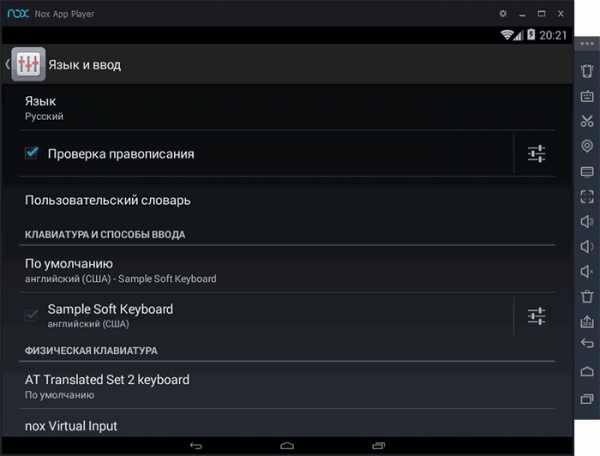
По умолчанию эмулятор открывается при разрешении планшета 1280×720 (при внесении необходимых изменений на вкладке Настройки (значок шестеренки справа) Дополнительно). К тому же по умолчанию тоже низкая производительность (настройка производительности), но даже на вялом компе (как ускорить и выключить компьютер) идеально.

Управление внутри эмулятора очень похоже на любое Android-устройство. Доступен Play на маркете. (Как скачать APK из Google Play Store), из которого вы можете загружать приложения и игры и запускать их в Windows. В эмуляторе работает и звук, и камера (при наличии на компьютере или ноутбуке), внутри эмулятора работает и клавиатура компьютера, как и его экранная версия.
Дополнительно в правой части окна эмулятора (которое, кстати, можно открыть на весь экран без заметной потери производительности) есть значки активностей, среди которых можно выделить:
Резюмируя это краткое описание Если вы хотите запускать Android-игры и приложения на Windows, использовать Instagram с компьютера и делать подобные вещи, при этом вы хотите, чтобы эмулятор работал без тормозов - Nox App Player будет идеальным вариантом для этих целей, лучше Оптимизация Нет, пока не видел (но не могу обещать, что тяжелые 3D-игры будут работать, лично не проверял).
Вы можете скачать Emulator Player App Player Android Nox с официального сайта http://ru.bignoks.com
Bluestacks - Для тех, кому не нужен полный эмулятор
Bluestacks - одна из самых популярных программ для Android Launch. Windows игры. Он предназначен для игр и не предлагает пользователю полностью эмулировать Android, однако многим этого будет достаточно и, кроме того, игры BlueStacks показывают несколько лучшую производительность, чем большинство других эмуляторов.
Скачать Bluestacks можно с официального сайта http://www.bluestacks.com/home.html не только Windows (XP, 7 и 8), но и Mac OS X. Поддерживается
После установки программа откроется в полноэкранном режиме, но можно включить оконный режим. В главном окне вы увидите список игр, доступных для скачивания (также можно воспользоваться поиском). Для установки приложений нужна учетная запись Google (Можно создать новую).

Главное окно BlueStacks
Кроме того, если у вас есть смартфон или планшет Android, вы можете установить приложение BlueStacki Cloud Connect, чтобы синхронизировать приложения между ним и Windows.
Geymotion - качественный эмулятор Android с широкими возможностями
ЭмуляторGeymotion довольно прост в установке, позволяет эмулировать самые разные реальные устройства с разными версиями Android, а главное, быстро работает и поддерживает аппаратное ускорение графики.
Вы можете скачать Geymotion для Windows или Mac OS с официального сайта http://www.genymotion.com/. Этот эмулятор доступен для скачивания как в бесплатной, так и в платной версиях.Для личного использования достаточно и бесплатного варианта, ограничений нет.
Чтобы скачать Geymotion Emulator Android, вам необходимо зарегистрироваться на сайте, а затем воспользоваться одной из ссылок для скачивания. Я рекомендую использовать первый, который включает в себя VirtualBox и автоматически производит необходимые настройки. Во время установки не запускайте VirtualBox, отдельно он не понадобится.
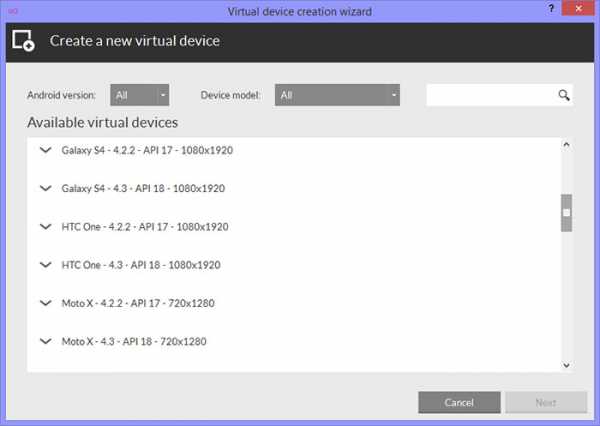
А после установки gnizmu ответа на него не нашел.Виртуальные устройства Создайте новое, затем нажмите кнопку Подключить в правом нижнем углу и введите данные, указанные при регистрации, для доступа к списку устройств. Выбрав новое виртуальное Android-устройство, дождитесь загрузки необходимых компонентов, после чего оно появится в списке и запускайте его двойным кликом или с помощью кнопок play.В общем ничего сложного.
Наконец-то у вас есть полноценный Android. с обширными дополнительными функциями Эмулятора, которые более подробно см. в сертификате программы (на английском языке).

Игра для Android запускается на Windows с использованием genymotion
Примечание: При создании первого устройства, после загрузки файлов, программа сообщила об ошибке монтирования виртуального диска.. Помог перезапуск genymotion от имени администратора.
Windows Android или Windroy
Эта программа с незамысловатым названием от китайских разработчиков, насколько я мог понять и увидеть, принципиально отличается от других эмуляторов Android для Windows.Оценка по информации на сайте, это не эмуляция, а перенос Android и Dalvik на Windows с использованием всех реальных аппаратных ресурсов компьютера и ядра Windows. Советую ознакомиться с материалами советов по настройке и оптимизации окон.
Скачать Windows Android. Можно с официального сайта http://www.socketeq.com/, с установкой и запуском проблем не было, замечено (впрочем, говорят, что не у всех запускается), разве что не смог поставить программу в Window Режим (запускается в полноэкранном режиме).

Примечание: Установка в корень диска, информации о Виндрое много на тематических русскоязычных фронтах.
Создание эмуляторов в Android Virtual Device Manager
На сайте разработчиков Android-приложений. - http://developer.android.com Вы можете скачать все необходимое для разработки под Android (Android SDK). Очевидно, что этот пакет включает в себя как инструменты для тестирования, так и отладки приложений на виртуальных устройствах.
Итак, это официальный способ, но не очень простой для обычного пользователя. При необходимости все инструкции по установке Android. SDK и Virtual Appliance Development можно найти на указанном сайте.
YouWAve для Android.
YouWAve. для Android — еще одна простая программа, позволяющая запускать Android-приложения на Windows. Вы можете скачать эмулятор с http://youwave.com/. Разработчики обещают высокую совместимость и производительность.Сам я этот продукт не запускал, но судил по отзывам в сети, многие пользователи довольны этим вариантом, а некоторые Youwave - единственное, что запускалось с эмуляторов Android.
Вот и все, я надеюсь, что один из упомянутых способов позволит вам протестировать Android на вашем ПК с Windows.
Программы Эмуляторы ОС Android на компьютер с помощью русского языка являются очень популярными программными продуктами Не только у любителей играть в мобильные игры, но и у широкого круга разработчиков, занимающихся тестированием написанных приложений.Учитывая тот факт, что сейчас каждый современный человек активно использует в своей жизни мобильные устройства, эмуляторы на базе Android позволят не только запускать игровое приложение, но и полноценно использовать установленное программное обеспечение с дальнейшей синхронизацией с основными устройствами.
После установки эмулятора Android на компьютер с Windows вы даже сможете пользоваться необходимыми приложениями Google Play.. Во время установки эмулятор снабдит вашу операционную систему необходимым драйвером.и файлы, которые обеспечат корректную работу. После завершения установки программа предоставит вам возможность поделиться своими дополнительными настройками для дальнейшей работы по мере необходимости. Например, вы можете выбрать качество изображения, за которым будете следить, указать количество выделяемых ресурсов компьютера и так далее. В итоге, завершив установку и настройку ПО, можно переходить к полноценному использованию Android-приложений на компьютере.
Эмулятор Androidна ПК с Windows на русском языке позволяет восстановить программное обеспечение смартфона прямо на компьютере.
С ростом популярности приложений Play Store и Market многие пользователи стремятся перенести часть программного обеспечения и своих настольных компьютеров.
Благодаря поддержке эмулятора вы можете использовать все функции и программы, доступные только на Android.
Важно правильно выбрать программное обеспечение для создания виртуальной операционной системы.
Рассмотрим лучшие эмуляторы, отличающиеся стабильной работой, понятным меню и русскоязычным интерфейсом.
Системные требования
Перед началом установки конкретной программы следует обратить внимание на все функции и системные требования.Кто должен быть у вашего компьютера.
Для возможности создания виртуальных машин визуализация должна быть включена в аппаратных настройках устройства. Эта опция активируется в меню BIOS/UEFI.
Как вы уже поняли, будет установлена операционная система Android, но как виртуальная машина.
Этот процесс занимает много оперативной памяти, поэтому на его количество следует обращать особое внимание.Обычно для стабильной работы эмулятору понадобится 4 Гб оперативной памяти.
Меньший объем памяти приведет к самопроизвольным отключениям или ошибкам в работе эмулятора.
Можно отобразить параметр в окне System Date (окно Center Notifications — «System» — «ON System»):

Рис. 1 - Проверка объема оперативной памяти на вашем компьютере
Помните, что эмулятор может отображать все корректно. графические настройки. Соседняя ОС, необходимо обновить все драйвера видеоадаптера.
Сделать это можно в Диспетчере устройств, нажав на соответствующий раздел. Затем выполните процедуру автоматического обновления, нажав «Обновить конфигурацию».

Рис. 2 - Обновите драйвера видеоадаптера до ПК
Теперь можно переходить к установке эмулятора. Выберите одну из предложенных ниже программ, исходя из потребностей и функций работы с операционной системой Android.
Виндрой. - оперативная поддержка системы
В процессе работы виртуальная машина использует все доступные ресурсы компьютера (базовый функционал, оперативная память).
Windroy самостоятельно настраивает скоростной режим и умеет автоматически оптимизировать работу. Так что этот эмулятор один из самых быстрых. Однако играть на нем в «тяжелые» игры будет неудобно, так как может ухудшиться качество графики и звуковых эффектов.
Программа может быть переведена в оконный режим. Эта функция предусмотрена разработчиками для более комфортного взаимодействия пользователя с двумя системами.
Когда дело доходит до процесса установки, Windroy должен иметь установленную корневую папку Windows Основной жесткий диск.
Размещение образа эмулятора на других дисках приведет к целостности.
Основные характеристики Windroy:

Рис. 3 - Эмуляция Android с помощью Windrym
Bluestacks - для установки игр
Bluestacks разработан как среда для быстрой установки игр, доступных на официальном плей маркете.Если вы хотите установить виртуальную машину на свой ПК только для игры, советуем внимательно выбирать Bluestacks.
С урезанными функциями игровая производительность показывает лучший результат, чем у других эмуляторов.
В главном окне программы отображается список самых популярных игровых приложений в магазине. Для работы со встроенным Android вам потребуется учетная запись Google+.
Особенности Bluestacks:

Рис. 4 - Главное окно эмулятора BlueStacks
Andy.
Разработчики эмулятора Энди регулярно выпускают новые версии программы, адаптируя ее интерфейс и функционал под разные версии. прошивка Андроид.
Для правильной установки и работы приложения требуется не менее трех гигабайт оперативной памяти на основном компьютере.
На жестком диске должно быть 20 ГБ свободного места.
В отличие от первых двух представителей рейтинга, описанных выше, Andy почти на 100% повторяет внешний вид Popular Mobile Operating System.Пользователи могут создавать несколько рабочих столов, работать с файлами и папками, устанавливать игры и приложения внутри виртуальной машины.
Также в Andy доступно использование виджетов и живых обоев. Для максимально комфортной работы советуем установить эмулятор Jelly версии 4.2.
Хорошо подходит для Windows, судя по отзывам пользователей. Частые ошибки и непредвиденные сбои сохраненных данных часто могут возникать в старом программном обеспечении Android.
Функции Функции Andy Emulator:

Рис. 5 - Пример рабочего стола в Andy
Рейтинг эмуляторов Android для компьютеров Windows составлен на основе объективного и независимого рейтинга популярности подобных сервисных ресурсов.Это количество людей во всем мире, которые ежемесячно используют ресурсы этих программ, чтобы наиболее объективно отразить их популярность. Перейдя по ссылкам в рейтинге, вы перейдете на официальные сайты программ и сможете скачать нужный эмулятор и установить его. Обратите внимание, статья периодически обновляется, почаще заглядывайте на умную сторону Гика.
Топ-5 эмуляторов Android для ПК
| Ранг | Имя | Рейтинг | Комбинат |
| 1 | 18 334 421 | СКАЧАТЬ | |
| 2 | Плеер приложений Nox. | 9 735 468 | СКАЧАТЬ |
| 3 | Мем. | 3 657 356 | СКАЧАТЬ |
| 4 | Коплеер. | 2 970 864 | СКАЧАТЬ |
| 5 | Энди. | 2 004 178 | СКАЧАТЬ |
Лучшие эмуляторы Android для ПК
| Ранг | Имя | Рейтинг | Комбинат |
| 6 | Genymotion. | 1 281 719 | СКАЧАТЬ |
| 7 | Амидуос. | 398 841 | https://amiduos.com/ |
| 8 | YouWAve. | 313 017 | СКАЧАТЬ |
| 9 | Лепдроид. 90 272 90 271 19 459 | СКАЧАТЬ | |
| 10 | Droid4x. | 10 089 | СКАЧАТЬ |
Как загрузить и установить BlueStacks в Windows 7 и 10
Шаг 1. Перейти на страницу загрузки официального сайта HTTPS: // www. БлюСтэкс. Com/Скачать. HTML и нажмите большую кнопку «СКАЧАТЬ». Затем программа запустится. Дожидаемся окончания загрузки.
Скачивать BlueStacks с других сайтов, например, с торрентов, не рекомендуется, поэтому загрузка может привести к устаревшей версии или нестабильной установке. Или подхватить вирус.
Шаг 2. Запустите загруженный файл. Нажмите кнопку «Продолжить» и дождитесь установки. Если вы уже установили эмулятор BlueStacks.Перед началом установки программа предложит сделать резервную копию всех данных.
Шаг 3. Мы видим экран приветствия, где можно изменить языковые настройки. Нажмите кнопку «Пуск». Ждем, пока компьютер и его настройки будут проверены на соответствие требованиям программы.
Шаг 4. Важным шагом является ввод вашего логина (номер телефона или адрес электронной почты компании) и пароля, которые вы используете на другой стороне. Так вы сохраните весь прогресс, достигнутый в играх, поддерживающих синхронизацию данных.В противном случае вам придется начать сначала.
Если вы забыли имя пользователя или пароль, вы можете восстановить их. Для этого вам нужно ввести информацию об учетной записи, которую вы помните: связанный номер телефона или дополнительный адрес электронной почты. Также в интерфейсе BlueStacks можно создать новую учетную запись Google Play.
Шаг 5. После входа в Google Play у вас на экране появляется стандартный BlueStacks. Открыв Google Play Marketplace, вы сможете скачать любую доступную игру или приложение.
Сравнение
Bluestacks 4 и Nox App Player
Существуют эмуляторы Enhowie, которые позволяют запускать современные увлекательные игры и приложения (формат Android) на персональном компьютере. Среди наиболее актуальных версий Bluestacks 4 и Noxappplayer. Чтобы выбрать, сравните некоторые характеристики.
Скипетр
Установка Bluestacks 4 ничем не отличается от установки любой другой программы в Windows. Вы должны запустить установщик и следовать инструкциям по установке.Следует отметить удобный интерфейс. Никаких сложностей в процессе работы с программой не возникнет, так как все интуитивно понятно. Что касается Noxappplayer, то установка по этому рецепту также не отличается особыми сложностями, но интерфейс проработан не слишком тщательно, что часто вызывает некоторые проблемы и влечет за собой необходимость глубокого изучения программы в целом.
Возможности
Обе программы поддерживают Android. 7, а также самые популярные игры.Android N позволяет запускать на персональном компьютере практически все популярные мобильные игры, при этом вы получаете потрясающе качественную графику. Помимо всей нуги (Bluestacks 4), в ней предусмотрена возможность получить улучшенный графический движок, добавляющий возможность использования клавиатуры и мыши во время игры. Это делает игры чрезвычайно привлекательными и более удобными (чем варианты игры на планшете или смартфоне).
Обе программы русские. Но тут нужно рассказать о преимуществах Bluestacks.Интерфейс программы позволяет быстро найти варианты установки русского языка. Все описания понятны и понятны.
На основании вышеизложенного становится понятно, что Bluestacks 4 по некоторым параметрам все же превосходит Noxappplayer. Кроме того, следует отметить еще ряд преимуществ, которые могут не заинтересовать взыскательных и взыскательных игроков:
Системные требования BlueStacks 4
Минимум
Bluestacks 4 будет работать на системах, отвечающих минимальным требованиям. Но для комфортной работы рекомендуются другие характеристики.
Bluestacks 4 будет работать с минимальными требованиями, но для NOx могут потребоваться более высокие характеристики.
Как найти функции моего компьютера?
Самый простой способ посмотреть все настройки вашего компьютера или ноутбука - нажать комбинацию клавиш на клавиатуре Windows + R. В появившемся окне нужно ввести "MSInfo32" и нажать ОК.
Откроется окно "Сведения о системе", где можно узнать версию ОС, объем процессора (CPU) и оперативной памяти (RAM).
Если в этом окне он находится в правом меню в разделе "Компоненты > Дисплей", то можно посмотреть всю информацию о вашей видеокарте.
Чтобы посмотреть данные о свободном месте на диске, воспользуйтесь пунктами меню "Компоненты > Запоминающие устройства > Щиты.
Аналогичную, но несколько сокращенную информацию можно получить, если щелкнуть на клавиатуре Windows + R и ввести «DXDIAG» в отображаемую строку.
Чтобы узнать, что ваш CPU Passmark - найдите свое имя по этой ссылке.
Чтобы узнать пароль вашей видеокарты, используйте другую ссылку.
Bluestacks 4 для Windows 7 и 10 и его отличия от BlueStacks 3
Bluestacks 4 По некоторым параметрам превосходит предыдущую версию (Bluestacks 3).Производительность увеличилась (с шести до восьми), новая версия стала более понятной — интуитивно понятной, что позволяет экономить время на проспектах. Очень важно, что Ресурсная версия требует минимальных затрат на ЦП и ОЗУ.
Основные отличия и преимущества:
Новая игровая игра
Обязательно найдем новые настройки управления. Он оснащен инновационным интерфейсом, с помощью которого можно создавать уникальные шаблоны управления, а можно просто сделать акцент на применении существующих систем.. Точное управление дает возможность создавать более искусный и быстрый геймплей.
Соответственно, в версии Bluestacks 3 многие недостатки полностью устранены в новой версии.С bluestacks 4 преимущества игры стали еще нагляднее, а система управления стала простой и интуитивно понятной, что существенно сэкономило временные затраты потенциального геймера.
XPack Bluestacks.
XPack помогает повысить производительность игры, обеспечивает оптимизацию управления и добавляет в игру специализированный контент. С XPack появляются совершенно другие возможности, способные улучшить игровой процесс. Попробовал эту функцию, я больше не хочу возвращаться в прошлое.
Основные характеристики
Bluestacks XPack вносит серьезный вклад в улучшение игрового процесса, делая его чрезвычайно интересным, ярким и восхитительным.
Блюстакс Pikaworld.
Pikaworld — это своего рода (виртуальный) формат космической игры. Именно здесь можно реализовать процесс полноценной игры с получением карт, их обменом и поглощением. До этого все это можно приобрести в магазине Bluestacks.
Структура мировой системы остается прежней. Фактически создается улучшенная структура, с которой можно использовать прежний функционал и ассортимент магазина, изменилось только название.
Этот сервис создает новые игровые функции. Любой, кто использует Bluestacks для достижения озорных целей, обязательно использует систему Pikaworld, предоставляющую более продвинутые возможности.
Инструкция по эксплуатации четко изложена на официальном сайте и структура представлена в виде фотографий, благодаря которым можно быстро разобраться во всех нюансах использования Pikaworld.Остается только изучить и использовать предложенные функции и получить перспективу более интересной и захватывающей игры.
Что такое Pikapoints Bluestacks?
Используя свои любимые игры, вы можете получать специальные PIKAPOINTS, которые впоследствии можно использовать для обмена на ценные награды, покупки бонусов или получения купонов.
Естественно, у постоянных пользователей есть серьезный интерес к получению таких наград. Ведь меняется вся структура игры, она становится более интересной и невероятно азартной.Ведь кроме увлекательного развлечения можно получить еще и что-то ценное.











